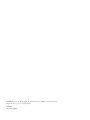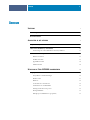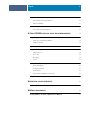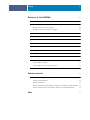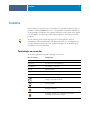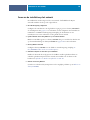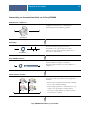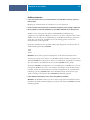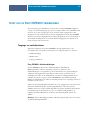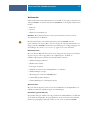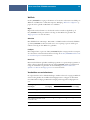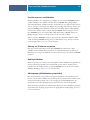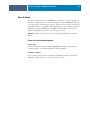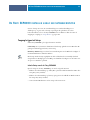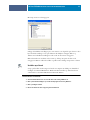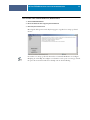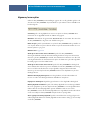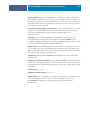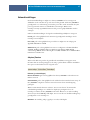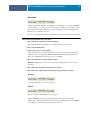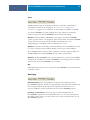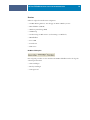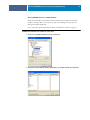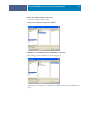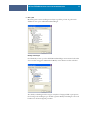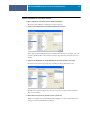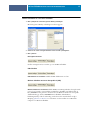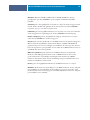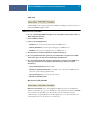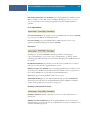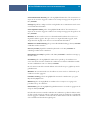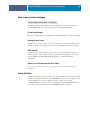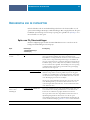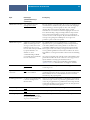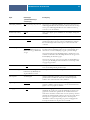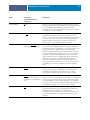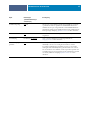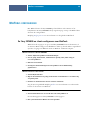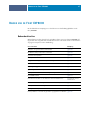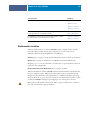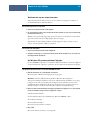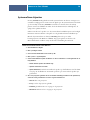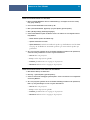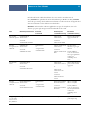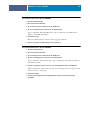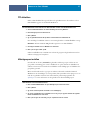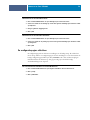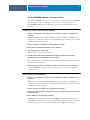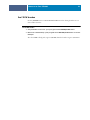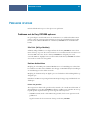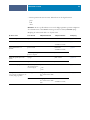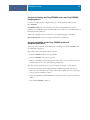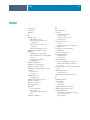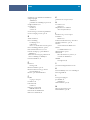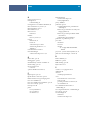Xerox DocuColor 7000/8000 Installatie gids
- Type
- Installatie gids

SERVER & CONTROLLER SOLUTIONS
Fiery
®
EXP8000 Color Server
Configuratie en instellingen

© 2005 Electronics for Imaging, Inc. De informatie in deze publicatie wordt beschermd
volgens de
Kennisgevingen
voor dit product.
45049607
24 augustus 2005

INHOUD
3
I
NHOUD
I
NLEIDING
7
Terminologie en conventies
7
Over dit document
8
A
ANSLUITEN
OP
HET
NETWERK
9
Fiery EXP8000 op het netwerk
9
Fasen van de installatie op het netwerk
10
Samenvatting van de netwerkinstallatie van de Fiery EXP8000 11
Vereisten voor instelling van de netwerkserver
12
Windows-netwerken 12
NetWare-netwerken 13
AppleTalk-netwerken 14
UNIX-netwerken 14
S
ETUP
VAN
DE
F
IERY
EXP8000
VOORBEREIDEN
15
Toegangs- en controleniveaus
15
Fiery EXP8000 -afdrukverbindingen 15
Wachtwoorden 17
WebTools 18
Voorbeelden van controleniveaus 18
E-mailvirussen en e-mailafdrukken 19
Filtering van IP-adressen en poorten 19
Beveiligd afdrukken 19
Afdrukgroepen (Afdrukken door groepsleden) 19
I
NHOUD

INHOUD
4
De netwerkkabel aansluiten op de Fiery EXP8000
20
Achteraanzicht van de Fiery EXP8000 20
Ethernet-verbinding 20
Over de Setup
21
Setup vanaf een netwerkcomputer 21
D
E
F
IERY
EXP8000
INSTELLEN
VANAF
EEN
NETWERKCOMPUTER
22
Toegang krijgen tot Setup
22
Lokale Setup vanaf de Fiery EXP8000 22
Instellen op afstand 23
Algemene/server opties
25
Netwerkinstellingen
27
Adapters/Poorten 27
Protocollen 28
Beveiliging 29
Services 30
Opties voor printerinstellingen
40
Printerverbindingen 40
Vertraging taak-batch 40
VDP-zoekpad 40
Opties van PS-instellingen en Color Setup 40
Setup afsluiten
40
B
ESCHRIJVING
VAN
DE
INSTELOPTIES
41
Opties van PS-/Kleurinstellingen
41
W
EB
T
OOLS
CONFIGUREREN
46
De Fiery EXP8000 en clients configureren voor WebTools
46

INHOUD
5
B
EHEER
VAN
DE
F
IERY
EXP8000
47
Beheerdersfuncties
47
Wachtwoorden instellen
48
Wachtwoorden op een netwerkcomputer 49
Het Windows XP-systeemwachtwoord wijzigen 49
Systeemsoftware bijwerken
50
De Fiery EXP8000 wissen
52
De configuratie van de Fiery EXP8000 opslaan en herstellen
53
E-mailadresboeken beheren
54
FTP-afdrukken
57
Afdrukgroepen instellen
57
De configuratiepagina afdrukken
58
Optimale prestaties van de Fiery EXP8000 onderhouden
59
Afsluiten, rebooten en opnieuw opstarten van de Fiery EXP8000
60
De Fiery EXP8000 afsluiten 60
De Fiery EXP8000 rebooten of opnieuw starten 61
Een CD-RW branden
62
P
ROBLEMEN
OPLOSSEN
63
Problemen met de Fiery EXP8000 oplossen
63
Safe Print (Veilig afdrukken) 63
Runtime-foutberichten 63
Kan geen verbinding met Fiery EXP8000 maken met Fiery EXP8000-hulpprogramma’s 65
Kan geen verbinding met de Fiery EXP8000 maken met Command WorkStation 65
I
NDEX
67


INLEIDING
7
I
NLEIDING
In dit document wordt beschreven hoe u netwerkservers en gebruikerscomputers instelt voor
gebruik met de Fiery EXP8000 Color Server, zodat gebruikers ernaar kunnen afdrukken als
een hoogwaardige netwerkprinter. Voor algemene informatie over het gebruik van de digitale
pers, uw computer, uw toepassingen of het netwerk raadpleegt u de documentatie bij deze
producten.
De juiste instelling van de netwerkomgeving vereist de aanwezigheid en de actieve
medewerking van de netwerkbeheerder. Gedetailleerde instructies voor de configuratie van
netwerken vallen buiten het bestek van dit document. Raadpleeg de documentatie bij uw
netwerksysteem voor meer informatie.
Terminologie en conventies
Dit document gebruikt de volgende terminologie en conventies.
Term of conventie Verwijst naar
Aero Fiery EXP8000 (in illustraties en voorbeelden)
Digitale pers DocuColor 8000/7000 digitale pers
Fiery EXP8000 Fiery EXP8000 Color Server
Mac OS Apple Mac OS X
Titels in
cursief
Andere documenten in dit pakket
Windows Microsoft Windows 2000, Windows XP, Windows Server 2003
Onderwerpen waarvoor aanvullende informatie beschikbaar is door
de Help te openen in de software
Tips en informatie
Belangrijke informatie
Belangrijke informatie over problemen die u of anderen
lichamelijke schade kunnen toebrengen

INLEIDING
8
Over dit document
Dit document behandelt de volgende onderwerpen:
•Netwerkconnectors op de Fiery EXP8000
•Specifieke informatie voor de Fiery EXP8000 voor het installeren van netwerkservers
O
PMERKING
:
Raadpleeg de documentatie van uw netwerksysteem voor meer informatie over
het gebruik van uw netwerk.
•Beveiliging van het systeem met niveaus en wachtwoorden
•Instellen van de Fiery EXP8000 met Configure of Command WorkStation, Windows
Edition
•De Fiery EXP8000 zo instellen dat gebruikers toegang hebben tot WebTools
•Beheer van de Fiery EXP8000
•Problemen oplossen
Op pagina 47 wordt een overzicht gegeven van beheerdersfuncties die in andere documentatie
worden beschreven.

AANSLUITEN OP HET NETWERK
9
A
ANSLUITEN
OP
HET
NETWERK
Dit hoofdstuk beschrijft de fasen van de installatie van de Fiery EXP8000.
Fiery EXP8000 op het netwerk
Wanneer de Fiery EXP8000 is aangesloten op een netwerk, werkt deze als een PostScript-
netwerkprinter. De Fiery EXP8000 ondersteunt de volgende netwerkprotocollen (regels
waarmee computers op een netwerk met elkaar kunnen communiceren):
•AppleTalk
•TCP/IP, dat ook de protocollen BOOTP, DHCP, FTP, HTTP, IMAP, LPD, POP3,
Port 9100, SMTP en SNMP omvat
• IPX/SPX (Novell)
Deze protocollen kunnen tegelijkertijd op dezelfde kabel worden gebruikt. Computers die
andere protocollen gebruiken, kunnen afdrukken via een server die een van de vermelde
ondersteunde protocollen gebruikt. De Fiery EXP8000 herkent de protocollen automatisch
en behandelt alle verbindingen tegelijkertijd.

AANSLUITEN OP HET NETWERK
10
Fasen van de installatie op het netwerk
De installatie kan worden uitgevoerd door een netwerk- of afdrukbeheerder. Bij een
succesvolle installatie doorloopt u de volgende fasen:
1 De netwerkomgeving configureren
Configureer de netwerkservers om de gebruikers toegang te geven tot de Fiery EXP8000 als
een netwerkprinter. Zie pagina 12 voor informatie over het configureren van netwerkservers
in Windows- en UNIX-netwerkomgevingen. Raadpleeg de documentatie van uw
netwerksysteem voor meer informatie over het gebruik van uw netwerk.
2Fysiek aansluiten van de Fiery EXP8000 op een werkend netwerk
Maak een netwerkknooppunt voor de Fiery EXP8000. Zorg voor een kabel en sluit deze aan
op de netwerkaansluiting van de Fiery EXP8000. Zie pagina 20 voor meer informatie.
3 De Fiery EXP8000 instellen
Configureer de Fiery EXP8000 voor uw afdruk- en netwerkomgeving (raadpleeg De
Fiery EXP8000 instellen vanaf een netwerkcomputer).
4 Gebruikerscomputers voorbereiden op het afdrukken
Installeer de bestanden die nodig zijn om af te drukken, installeer gebruikerssoftware en
verbind de gebruikerscomputers met het netwerk. De installatie van de software wordt
beschreven in Afdrukken uit Windows en Afdrukken uit Mac OS.
5 Beheren van de Fiery EXP8000
Controleer en onderhoud de systeemprestaties en los mogelijke problemen op (zie Beheer van
de Fiery EXP8000).

AANSLUITEN OP HET NETWERK
11
Samenvatting van de netwerkinstallatie van de Fiery EXP8000
Fiery EXP8000 beschikbaar op het netwerk
Netwerkserver configureren
Netwerkserver
Configureer de netwerkserver voor Fiery EXP8000-
afdrukwachtrijen en Fiery EXP8000-gebruikers.
Aansluiting
Fiery EXP8000
Maak een netwerkknooppunt gereed. Sluit de
Fiery EXP8000 aan op het netwerk. Als u de Fiery
Advanced Controller Interface (FACI) gebruikt, moet u
hem op het netwerk aansluiten.
Fiery EXP8000 instellen
Gebruik de WebTool Configure of Command
WorkStation, Windows Edition om de Fiery EXP8000 te
configureren.
Clientcomputers instellen
Ga als volgt te werk op elk werkstation waarop gebruikers
afdrukken:
•Installeer de juiste printerbestanden en maak verbinding
met een of meer afdrukverbindingen.
•Installeer hulpprogramma’s en een Internetbrowser op de
computers waar de gebruikers ze zullen gebruiken.
• Controleer of de Fiery EXP8000 in de lijst met printers
staat en maak een testafdruk.

AANSLUITEN OP HET NETWERK
12
Vereisten voor instelling van de netwerkserver
Dit gedeelte verstrekt basisinformatie over de configuratie van de Fiery EXP8000 en zijn
gebruik op het netwerk. Het geeft geen uitleg over de algemene netwerkfuncties voor
afdrukken. Het beperkt zich tot informatie die specifiek is voor de Fiery EXP8000. De juiste
instelling van de netwerkomgeving vereist de aanwezigheid en de actieve medewerking van de
netwerkbeheerder. Gedetailleerde instructies voor de configuratie van netwerken vallen buiten
het bestek van deze handleiding. Raadpleeg de documentatie bij uw netwerksysteem voor
meer informatie.
Configureer het netwerk en de servers en zorg dat er een actieve netwerkverbinding is voor u
de netwerkinstellingen van de Fiery EXP8000 in Setup configureert. Dit geeft de
Fiery EXP8000 de mogelijkheid om op het netwerk naar zones, servers en wachtrijen op
servers te zoeken.
Telkens als u de configuratie van de Fiery EXP8000, de digitale pers of het netwerk op uw
locatie verandert, moet u de instellingen aanpassen aan de gewijzigde omgeving. Voor het
wijzigen van netwerk- of poortinstellingen kan het nodig zijn dat u ook andere Setup-opties
wijzigt.
Windows-netwerken
• De Fiery EXP8000 heeft een geldig IP-adres, subnet-masker en gateway-adres nodig.
U kunt deze gegevens handmatig invoeren of het DHCP- of het BOOTP-protocol gebruiken
om de adressen dynamisch toe te wijzen. Zorg dat de naam en het adres van de
Fiery EXP8000 zijn opgenomen in een DNS-database (Domain Name Server) of een
database met hostnamen die door het systeem wordt gebruikt.
Als er meerdere Fiery EXP8000-afdrukverbindingen worden gepubliceerd (bijvoorbeeld zowel
de afdrukwachtrij als de blokkeringswachtrij), kunt u een printer definiëren voor elke
afdrukverbinding, zodat de gebruikers direct naar elke verbinding kunnen afdrukken.
• Configureer de Fiery EXP8000 met de juiste Windows-domeinnaam.
Dit is vooral belangrijk voor Windows-afdrukken, ook wel SMB-afdrukken genoemd.
Om Microsoft Active Directory te gebruiken, moet u de Fiery EXP8000 aan een domein
toewijzen. Als u de Fiery EXP8000 aan een werkgroep toewijst, kunt u Active Directory niet
gebruiken.

AANSLUITEN OP HET NETWERK
13
NetWare-netwerken
•U moet beheerdersrechten op het netwerk hebben om nieuwe NDS- of bindery-objecten te
kunnen maken.
Raadpleeg de documentatie bij uw netwerkserver voor meer informatie.
•U kunt een enkele directorystructuur en maximaal acht bindery-servers tegelijk configureren.
• De Fiery EXP8000 zoekt naar afdruktaken op één NetWare-afdrukserver per Bindery-server.
NetWare-servers ondersteunen het maken van afdrukwachtrijen. Wachtrijen zijn
opslaglocaties voor afdruktaken. Wanneer een client op een externe computer besluit om af te
drukken, wordt de taak naar een afdrukwachtrij op de NetWare-bestandsserver gestuurd en
wordt deze op de schijf van de NetWare-server in de wachtrij geplaatst, waardoor het
clientwerkstation wordt vrijgemaakt.
De Netware-wachtrijen moeten specifieke achtervoegsels krijgen die overeenkomen met de
afdrukverbinding van de Fiery EXP8000:
_print
_hold
_direct
O
PMERKING: Deze achtervoegsels moeten Engels zijn en alleen bestaan uit kleine letters.
U moet geen setup uitvoeren wanneer u een NetWare-wachtrij aanmaakt of verwijdert. Start
de Fiery EXP8000 echter altijd opnieuw nadat u een wachtrij hebt aangemaakt of verwijderd
die is verbonden met de afdrukserver die door de Fiery EXP8000 wordt gebruikt.
Als de Fiery EXP8000 is geconfigureerd voor een verbinding met een NetWare-server, doet de
navraag bij de NetWare-server om te zien of taken in de wachtrijen staan. Als taken worden
gevonden, worden deze automatisch via het netwerk overgebracht naar de overeenkomende
verbinding op de Fiery EXP8000. Taken van de NetWare-wachtrij met het achtervoegsel
_print worden bijvoorbeeld naar de Fiery EXP8000-afdrukwachtrij gestuurd.
•U kunt maximaal acht Bindery-servers met de Fiery EXP8000 verbinden.
OPMERKING: De NetWare bindery-server die u selecteert mag zich niet in dezelfde structuur
bevinden als die welke in NDS-instellingen is geselecteerd, als de Fiery EXP8000 zowel NDS
als bindery gebruikt.

AANSLUITEN OP HET NETWERK
14
AppleTalk-netwerken
AppleShare-servers hebben geen speciale configuratie nodig.
UNIX-netwerken
•Wanneer u een UNIX-werkstation configureert met het protocol lpr en verbinding maakt met
de Fiery EXP8000 via een TCP/IP-netwerk, kunt u rechtstreeks afdrukken naar de
Fiery EXP8000.
• UNIX-werkstations kunnen alleen worden ingesteld door een beheerder met rechten op het
’root’-niveau. Na de eerste configuratie kunnen UNIX-gebruikers afdruktaken verzenden naar
een benoemde printer.
• De Fiery EXP8000 is een printercontroller die ondersteuning biedt voor lpr-protocollen.
• De Fiery EXP8000 heeft een externe-printernaam die u moet gebruiken om ermee te kunnen
communiceren.
Ongeacht het UNIX-systeem dat u gebruikt, moet u tijdens de configuratie van het netwerk
voor de Fiery EXP8000 een van de volgende namen gebruiken voor de externe printer (of het
bestand rp/etc/printcap):
print
hold
direct
Werkstations in een TCP/IP-netwerk kunnen rechtstreeks naar de Fiery EXP8000 afdrukken
als een externe printer, of kunnen afdrukken naar Windows 2000/Server 2003- of UNIX-
werkstations die als afdrukserver zijn ingesteld.

SETUP VAN DE FIERY EXP8000 VOORBEREIDEN
15
SETUP VAN DE FIERY EXP8000 VOORBEREIDEN
Als voorbereiding op het afdrukken op uw locatie moet u de Fiery EXP8000 configureren
(“Setup”) om de netwerkomgeving op te geven en te bepalen welke soorten afdruktaken u zult
uitvoeren. Voor u met de Setup begint, moet u beslissen welke toegangsniveaus u wilt
implementeren, zoals wachtwoorden en andere beveiligingsfuncties van de Fiery EXP8000.
Omdat veel van deze beveiligingsfuncties aan elkaar gekoppeld zijn, moet u de informatie in
dit hoofdstuk aandachtig lezen om een doeltreffend beveiligingssysteem te plannen en de
Setup vervolgens in die zin uitvoeren.
Toegangs- en controleniveaus
Tijdens het configureren van de Fiery EXP8000 in de Setup implementeert u (als
systeembeheerder) een bepaald controleniveau door de volgende elementen te activeren:
• Afdrukverbindingen
•Wachtwoorden
•Toegang tot WebTools
Fiery EXP8000 -afdrukverbindingen
De Fiery EXP8000 ondersteunt drie afdrukverbindingen: Afdrukwachtrij,
Blokkeringswachtrij en Directe verbinding. U activeert of “publiceert” deze
afdrukverbindingen voor de gebruikers op het netwerk wanneer u de printerinstellingen
configureert. Alle gepubliceerde verbindingen worden constant gecontroleerd op de
aanwezigheid van taken. Via de afdrukwachtrij en de Directe verbinding hebben externe
gebruikers meer directe toegang tot de Fiery EXP8000 dan via de blokkeringswachtrij.
Publiceer de afdrukwachtrij en de Directe verbinding daarom niet in omgevingen waarin een
maximale controle vereist is.
U kunt ook de wachtrij Afgedrukt inschakelen. Dit is een opslaggebied voor de meest recente
taken uit de afdrukwachtrij. Met de wachtrij Afgedrukt kunt u deze taken opnieuw
afdrukken. Activeer in Setup de wachtrij Afgedrukt en bepaal het maximum aantal taken dat
in de wachtrij mag worden bewaard (zie pagina 25). Gebruik de hulpmiddelen voor
taakbeheer Command WorkStation om taken in de wachtrij Afgedrukt opnieuw af te
drukken.
OPMERKING: Als u de Fiery-hulpprogramma’s en WebTools wilt gebruiken, moet u ten minste
één afdrukverbinding inschakelen.

SETUP VAN DE FIERY EXP8000 VOORBEREIDEN
16
Blokkeringswachtrij
Taken die naar de blokkeringswachtrij zijn verzonden, worden op de vaste schijf van de
Fiery EXP8000 geplaatst zodat ze later kunnen worden afgedrukt of meerdere malen kunnen
worden afgedrukt. Aangezien de blokkeringswachtrij een opslagruimte is, kunnen de daar
opgenomen taken alleen worden afgedrukt met behulp van de hulpmiddelen voor taakbeheer.
Afdrukwachtrij
De afdrukwachtrij is de standaardwachtrij van de Fiery EXP8000. Taken die naar de
afdrukwachtrij zijn verzonden, worden verwerkt en afgedrukt in de volgorde waarin ze zijn
ontvangen. Taken waaraan een operator een bepaalde prioriteit heeft toegekend via de
hulpmiddelen voor taakbeheer en taken die via de Directe verbinding zijn verzonden, hebben
prioriteit boven taken die naar de afdrukwachtrij zijn verzonden.
Directe verbinding
Met de Directe verbinding worden taken direct naar de Fiery EXP8000 verzonden, maar
alleen wanneer de Fiery EXP8000 niet actief is. Als de Fiery EXP8000 bezig is, blijft de taak
aanwezig op het werkstation van de gebruiker totdat de Fiery EXP8000 gereed is. Vervolgens
wordt de taak verwerkt zodra de vorige taak is beëindigd en voordat de volgende taak in de
wachtrij wordt verwerkt.
Taken die via de Directe verbinding worden verzonden, worden niet opgeslagen op de vaste
schijf van de Fiery EXP8000 en kunnen dus niet worden geselecteerd voor opnieuw
afdrukken, verplaatsen of verwijderen. De Directe verbinding biedt dus enige beveiliging voor
vertrouwelijke bestanden. Taken die naar de Directe verbinding zijn verzonden, verschijnen
wel in het takenlogboek. Dit is uitsluitend om administratieve redenen.
OPMERKING: Lettertypen kunnen alleen naar de Fiery EXP8000 worden gedownload, als de
Directe verbinding is gepubliceerd.

SETUP VAN DE FIERY EXP8000 VOORBEREIDEN
17
Wachtwoorden
U kunt wachtwoordvereisten implementeren als een middel om de toegang tot de functies van
de Fiery EXP8000 te controleren. Met de Fiery EXP8000 kunt u de volgende wachtwoorden
instellen:
•Beheerder
•Operator
•Windows systeemwachtwoord
OPMERKING: Het beheerderswachtwoord en het operatorwachtwoord staan los van het
systeemwachtwoord van Windows.
Het beheerderswachtwoord is standaard ingesteld op de Fiery EXP8000, maar het
operatorwachtwoord is dat niet. Het is zeer aan te bevelen dat u het beheerderswachtwoord
wijzigt om de Fiery EXP8000 te beschermen tegen willekeurige of toevallige wijzigingen van
de instellingen. Zie “Wachtwoorden instellen” op pagina 48 voor meer informatie.
Beheerdersrechten
Het controleniveau Beheerder, dat controle over de Setup geeft, is het hoogste controleniveau,
aangezien de persoon die toegang heeft tot de configuratieopties, de afdruk- en
taakbeheeromgeving kan controleren. De beheerdersrechten omvatten:
• Afdrukverbindingen publiceren
•Wachtwoorden instellen
• Lettertypen verwijderen
• Afdruktaken controleren met de hulpmiddelen voor taakbeheer
• Afdrukinstellingen vervangen
• Alle taakgegevens van de Fiery EXP8000 wissen
•Standaard kleurprofielen definiëren
•Standaardinstellingen voor afdrukopties bepalen
Operatorrechten
Het controleniveau Operator omvat de controle van afdruktaken via de hulpmiddelen voor
taakbeheer, inclusief het tijdelijk vervangen van taakinstellingen.
Gastrechten (geen wachtwoord)
Een gebruiker heeft geen wachtwoord nodig om zich vanuit de hulpmiddelen voor taakbeheer
aan te melden als gastgebruiker. Een gastgebruiker kan de status van actieve taken bekijken,
maar kan geen wijzigingen aanbrengen in taken of in de status van de Fiery EXP8000.

SETUP VAN DE FIERY EXP8000 VOORBEREIDEN
18
WebTools
De Fiery EXP8000 kan toegang tot het Internet of een intranet ondersteunen met behulp van
WebTools vanaf Windows- en Mac OS-computers. Raadpleeg “WebTools configureren” op
pagina 46 om het gebruik van WebTools in te schakelen.
Begin
Begin biedt actuele informatie over de taken die worden verwerkt en afgedrukt op de
Fiery EXP8000. U hebt geen wachtwoord nodig om deze WebTool te gebruiken. Zie
Hulpprogramma’s voor meer informatie.
Afdrukken
Met Afdrukken kunt u PostScript-, EPS-, PDF-, en TIFF-bestanden rechtstreeks afdrukken
op de Fiery EXP8000 zonder het bestand eerst in een toepassing te openen. U hebt geen
wachtwoord nodig om deze WebTool te gebruiken.
Configure
Met Configure kunt u opties van de Fiery EXP8000 bekijken en wijzigen vanaf een computer.
Voor deze functie is het beheerderswachtwoord nodig. Zie De Fiery EXP8000 instellen vanaf
een netwerkcomputer voor meer informatie.
Downloads
Met Downloads kunnen gebruikers installatieprogramma’s voor printerstuurprogramma’s en
andere software rechtstreeks downloaden van de Fiery EXP8000. U hebt geen wachtwoord
nodig om deze WebTool te gebruiken. Zie de handleidingen Afdrukken uit Windows,
Afdrukken uit Mac OS en Hulpprogramma’s voor meer informatie.
Voorbeelden van controleniveaus
De volgende tabel toont hoe afdrukverbindingen, wachtwoorden en de toegang tot WebTools
samen worden gebruikt om verschillende beveiligingsniveaus te scheppen. De kolommen
tussen Minimale beveiliging en Maximale beveiliging stellen stijgende beveiligingsniveaus
voor.
In Configure gebruikte
instellingen
Minimale
beveiliging
Maximale
beveiliging
Directe verbinding inschakelen √ √ √
Afdrukwachtrij inschakelen √ √ √ √
Web Services inschakelen √ √ √
Stel een beheerderswachtwoord in
(sterk aanbevolen )
√ √ √ √
Een operatorwachtwoord instellen √ √ √

SETUP VAN DE FIERY EXP8000 VOORBEREIDEN
19
E-mailvirussen en e-mailafdrukken
Omdat u gebruikers de toelating kunt geven bijlagen van naar de Fiery EXP8000 gestuurde
e-mailboodschappen af te drukken, aanvaardt de Fiery EXP8000 alleen geldige bijlagen
(bijvoorbeeld PostScript- of PDF-bestanden). Normaal moeten via e-mail verzonden virussen
door de ontvanger worden uitgevoerd. Bijlagen die geen geldige bestanden zijn, worden door
de Fiery EXP8000 geweigerd. Omdat bestandstypen zoals .BAT, .VBS en .EXE schadelijke
virusactiviteiten kunnen starten, verwerkt de Fiery EXP8000 deze bestandstypen niet. De
Fiery EXP8000 negeert ook e-mails in RTF- (Rich Text Format) of HTML- (Hypertext
Markup Language) formaat, en alle Javascript-code die in e-mails voorkomt.
U kunt op de Fiery EXP8000 een lijst van geautoriseerde e-mailadressen definiëren. Elke
e-mail die de Fiery EXP8000 ontvangt van een e-mailadres dat niet op deze lijst voorkomt,
wordt verwijderd. Zie pagina 54 voor meer informatie.
Filtering van IP-adressen en poorten
Om ongeoorloofde verbindingen met de Fiery EXP8000 te beperken, kunt u alleen
gebruikers toelaten met IP-adressen die binnen een bepaald bereik vallen. Opdrachten of
taken die door een ongeoorloofd IP-adres worden verstuurd, worden door de Fiery EXP8000
genegeerd.
Beveiligd afdrukken
Met deze optie kunt u zeer delicate of vertrouwelijke bestanden afdrukken. Een gebruiker die
met het printerstuurprogramma een bestand afdrukt, geeft de taak een wachtwoord. De
gebruiker moet dat wachtwoord dan op de Fiery EXP8000 invoeren om de taak te kunnen
afdrukken. Raadpleeg Afdrukopties voor meer informatie.
Afdrukgroepen (Afdrukken door groepsleden)
Met deze functie kunt u groepsnamen en wachtwoorden definiëren die gebruikers moeten
invoeren om een taak af te drukken. De gebruiker geeft de groepsnaam en het wachtwoord in
via het printerstuurprogramma of door een vervanging in Command WorkStation. De
groepsnaam wordt in het takenlogboek opgenomen wanneer de taak wordt afgedrukt.
U kunt deze functie gebruiken voor administratieve functies en om het afdrukken te beperken
tot gebruikers met een geldige groepsnaam en een geldig wachtwoord. Raadpleeg Afdrukopties
voor meer informatie.

SETUP VAN DE FIERY EXP8000 VOORBEREIDEN
20
De netwerkkabel aansluiten op de Fiery EXP8000
Dit gedeelte toont een illustratie van het achterpaneel van de Fiery EXP8000 en geeft
informatie over het aansluiten van de Fiery EXP8000 op het netwerk.
Achteraanzicht van de Fiery EXP8000
Ethernet-verbinding
Voor Ethernet-verbindingen ondersteunt de Fiery EXP8000 Unshielded Twisted Pair-
bekabeling (UTP) voor de volgende netwerksnelheden:
• 10BaseT: Categorie 3 of hoger
• 100BaseT: Categorie 5 of hoger (4 paar/8 draden, korte lengte)
• 1000BaseT: Categorie 5e of hoger (4 paar/8 draden, korte lengte)
De kabel is voorzien van een RJ45-connector die in de RJ-45-aansluiting op de
Fiery EXP8000 wordt gestoken.
AANSLUITEN OP DE ETHERNET-KAART
• Sluit de netwerkkabel aan op de RJ-45-connector aan de achterkant van de Fiery EXP8000.
1 Stroomconnector
2 Netwerkconnector
(10/100/1000BaseT)
3 Niet gebruikt
4 Printerinterface (C)
5 Printerinterface (M)
6 Printerinterface (Y)
7 Printerinterface (K)
2
3
4
5
6
7
1

SETUP VAN DE FIERY EXP8000 VOORBEREIDEN
21
Over de Setup
In de Setup configureert u de Fiery EXP8000 voor communicatie met andere apparaten en
het beheren van afdruktaken. Voer de Setup uit wanneer u de Fiery EXP8000 de eerste keer
aanzet nadat nieuwe systeemsoftware is geladen, of telkens als serversoftware opnieuw wordt
geïnstalleerd. Met de oorspronkelijke standaardinstellingen van de Setup kunnen gebruikers
afdrukken op de Fiery EXP8000 en met de WebTools werken. Wanneer uw netwerk- of
gebruikers-afdrukomgeving verandert, moet u de opties aanpassen.
OPMERKING: U kunt de Setup niet uitvoeren vanuit Command WorkStation, Macintosh
Edition.
Setup vanaf een netwerkcomputer
Lokale Setup
De lokale Setup is het instellen van de Fiery EXP8000 met behulp van Fiery Advanced
Controller Interface, via Command WorkStation, Windows Edition.
Instellen op afstand
Setup op afstand is de methode die u gebruikt via de WebTool Configure of Command
WorkStation, Windows Edition op een computer in het netwerk.

DE FIERY EXP8000 INSTELLEN VANAF EEN NETWERKCOMPUTER
22
DE FIERY EXP8000 INSTELLEN VANAF EEN NETWERKCOMPUTER
U moet de Setup uitvoeren om netwerkinstellingen en standaardinstellingen voor
afdrukopties op te geven. Als u de Setup-toepassingen wilt gebruiken, moet u het
beheerderswachtwoord voor de Fiery EXP8000 invoeren. Wanneer u klaar bent met de
wijzigingen, raadpleegt u “Setup afsluiten” op pagina 40.
Toegang krijgen tot Setup
U kunt Fiery EXP8000 op de volgende manieren instellen:
Lokale Setup: Voor systemen met de FACI. De lokale Setup gebruikt een met Windows XP
geïntegreerd bedieningspaneel, Fiery Server Setup.
Instellen op afstand: Uitgevoerd vanaf een netwerkcomputer met de WebTool Configure of
Command WorkStation, Windows Edition.
Beide Setup-methoden zijn vergelijkbaar. In dit hoofdstuk wordt voornamelijk de Lokale
Setup beschreven. Raadpleeg de on line Help van de WebTool Configure voor informatie over
de opties voor Instellen op afstand.
Lokale Setup vanaf de Fiery EXP8000
Open de Setup van de Fiery EXP8000 op een van de volgende manieren:
• Klik met de rechtermuisknop op de FieryBar op het bureaublad van Windows XP en kies
Setup Fiery (Fiery instellen).
• Klik met de rechtermuisknop op het Fiery-pictogram in de taakbalk van Windows XP en
kies Setup Fiery (Fiery instellen).
•Start Command WorkStation en kies Setup in het menu Server.

DE FIERY EXP8000 INSTELLEN VANAF EEN NETWERKCOMPUTER
23
Het Setup-venster wordt weergegeven.
U krijgt de beschikbare instellingen pas te zien wanneer u een bepaalde optie selecteert. Als u
bijvoorbeeld de instelling voor de optie Tekenset wilt bekijken of wijzigen, klikt u op
Tekenset. De beschikbare instellingen worden onder aan het venster weergegeven.
Klik na het maken van uw keuzes in het venster op de knop Toepassen als deze wordt
weergegeven. Wanneer u klaar bent, klikt u op OK om het volledige Setup-venster te sluiten.
Instellen op afstand
Setup op afstand kan worden uitgevoerd vanaf een computer met behulp van de WebTool
Configure of Command WorkStation, Windows Edition. Instellen op afstand wordt niet
ondersteund voor Command WorkStation, Macintosh Edition.
TOEGANG KRIJGEN TOT CONFIGURE
1 Start uw Internetbrowser en voer het IP-adres van de Fiery EXP8000 in.
2 Klik op het tabblad Configure op de introductiepagina van de Fiery EXP8000.
3 Klik op Configure starten.
4 Meld u als Beheerder aan en typ het juiste wachtwoord.

DE FIERY EXP8000 INSTELLEN VANAF EEN NETWERKCOMPUTER
24
SETUP UITVOEREN VANAF COMMAND WORKSTATION, WINDOWS EDITION
1 Start Command WorkStation.
2 Meld u als Beheerder aan en typ het juiste wachtwoord.
3 Kies Setup in het menu Server.
Het volgende dialoogvenster wordt altijd weergegeven, ongeacht hoe u Setup op afstand
uitvoert.
De interface voor Setup op afstand is identiek voor Command WorkStation en Configure.
Raadpleeg de on line Help in Configure voor informatie over de opties voor Setup op afstand.
De opties die niet worden beschreven in de Help staan in deze handleiding.

DE FIERY EXP8000 INSTELLEN VANAF EEN NETWERKCOMPUTER
25
Algemene/server opties
U kunt de Fiery EXP8000-systeeminstellingen opgeven die voor alle gebruikers gelden, zoals
de naam van de Fiery EXP8000, de systeemdatum en -tijd, wachtwoorden en afdrukken van
het takenlogboek.
Servernaam geeft u de mogelijkheid een naam toe te wijzen aan de Fiery EXP8000. Deze
naam wordt in een AppleTalk-netwerk in de Kiezer weergegeven.
OPMERKING: Gebruik niet de apparaatnaam (DC8000-DC7000) als servernaam. Als u meer dan
één Fiery EXP8000 hebt, mag u deze niet dezelfde naam geven.
Datum en tijd bepaalt de systeemdatum en -tijd van de Fiery EXP8000. Druk op Instellen en
voer de juiste datum en tijd in. U kunt de datum en tijd ook automatisch instellen door een
Internet-tijdserver op te geven.
Wachtwoorden zie pagina 48.
Takenlogboek elke 55 taken autom. afdrukken bepaalt of de Fiery EXP8000 het
taken logboek afdrukt na elke 55 taken. Het takenlogboek bevat een lijst met de laatste 55
taken die op de Fiery EXP8000 zijn verwerkt, met administratieve informatie over elke taak,
zoals de gebruikersnaam, de documentnaam, de tijd en de datum waarop de taak is afgedrukt,
het aantal pagina’s en andere taakinformatie.
Takenlogboek elke 55 taken autom. wissen bepaalt of de Fiery EXP8000 het takenlogboek
wist na elke 55 taken. Als u deze optie niet inschakelt, slaat de Fiery EXP8000 een bestand op
met een overzicht van alle taken die ooit zijn afgedrukt. Aangezien dit bestand ruimte
inneemt op de vaste schijf van de Fiery EXP8000, maakt u extra schijfruimte vrij als u het
takenlogboek wist.
Wachtwoordbeveiliging takenlogboek vereist dat gebruikers een beheerderswachtwoord
invoeren voordat ze het takenlogboek kunnen afdrukken of verwijderen.
Paginagrootte takenlogboek bepaalt het papierformaat voor het afgedrukte takenlogboek.
Wachtrij Afgedrukt inschakelen bepaalt of de wachtrij Afgedrukt moet worden ingeschakeld.
Dit is een opslaglocatie op de vaste schijf van de Fiery EXP8000 voor recent afgedrukte taken.
U kunt taken uit de wachtrij Afgedrukt opnieuw afdrukken zonder ze weer naar de
Fiery EXP8000 te sturen. Als de wachtrij Afgedrukt niet is ingeschakeld, worden taken direct
van de vaste schijf van de Fiery EXP8000 verwijderd zodra ze zijn afgedrukt.
Taken opgeslagen in wachtrij Afgedrukt bepaalt het aantal taken dat wordt opgeslagen in de
wachtrij Afgedrukt. Taken in de wachtrij Afgedrukt nemen ruimte in beslag op de vaste schijf
van de Fiery EXP8000.

DE FIERY EXP8000 INSTELLEN VANAF EEN NETWERKCOMPUTER
26
Tekenset gebruiken bepaalt of de hulpmiddelen voor taakbeheer de tekenset van Macintosh,
DOS of Windows gebruiken voor de weergave van bestandsnamen. Dat is van belang als een
bestandsnaam accenttekens of samengestelde tekens bevat (zoals é of æ). Voor netwerken met
gemengde platforms selecteert u de instelling die in het algemeen de beste weergave oplevert
van de speciale tekens die u gebruikt.
Voorbeelden inschakelen tijdens verwerking bepaalt of een voorbeeldminiatuur moet worden
weergegeven in Command WorkStation wanneer een taak wordt verwerkt. Als u Ja kiest,
wordt de voorbeeldminiatuur weergegeven in het verwerkingsgedeelte van de
Activiteitenmonitor.
Startpagina bepaalt of de Fiery EXP8000 na het inschakelen of opnieuw starten een
startpagina afdrukt. De startpagina bevat informatie over de Fiery EXP8000, zoals de
servernaam, de huidige datum en tijd, de hoeveelheid geïnstalleerd geheugen, de geactiveerde
netwerkprotocollen en de gepubliceerde afdrukverbindingen.
Afdrukgroepen bepaalt of afdrukgroepen worden ingeschakeld voor groepsleden. Als u deze
optie inschakelt, moet u via Command WorkStation gebruikersgroepen en wachtwoorden
definiëren. Gebruikers moeten dan hun groepsnaam invoeren bij de optie Groepsnaam en
hun wachtwoord bij de optie Groepswachtwoord.
Veilig wissen bepaalt of de Fiery EXP8000 bestanden blijvend wist, zodat ze niet kunnen
worden hersteld.
Onderbreken bij verkeerde combinatie bepaalt of de Fiery EXP8000 een taak blokkeert als de
taak niet kan worden afgedrukt vanwege ontbrekende bronnen of een verkeerde combinatie
met een kleurenprofiel. Terwijl de taak onderbroken is, worden andere taken verder verwerkt
en afgedrukt.
Systeemupdate zie pagina 50.
Configuratie opslaan/herstellen zie pagina 53.
Ondersteuning geeft u de mogelijkheid om namen, telefoonnummers en e-mailadressen in te
voeren van contactpersonen in uw organisatie die ondersteuning verlenen voor de
Fiery EXP8000 en de digitale pers. Gebruik in de Setup op afstand het tabblad
Ondersteuning.

DE FIERY EXP8000 INSTELLEN VANAF EEN NETWERKCOMPUTER
27
Netwerkinstellingen
Onder Netwerkinstellingen configureert u de Fiery EXP8000 voor het ontvangen van
afdruktaken via de netwerken die op uw locatie worden gebruikt. Als de Fiery EXP8000 is
geconfigureerd voor ondersteuning van meerdere protocollen, wordt automatisch het juiste
protocol geactiveerd wanneer een afdruktaak wordt ontvangen. Wanneer twee
netwerkpoorten zijn ingeschakeld, kunnen via alle poorten tegelijk afdruktaken worden
ontvangen.
U kunt in Netwerkinstellingen de volgende netwerkinstellingen bekijken en weergeven:
Poorten geeft u de mogelijkheid om de momenteel geconfigureerde instellingen van de
netwerkpoorten te bekijken.
Protocollen geeft u de mogelijkheid om protocollen te configureren, met inbegrip van
AppleTalk, IPX/SPX en TCP/IP.
Afdrukservices geeft u de mogelijkheid om services te configureren zoals LPD-afdrukken
(TCP/IP), NetWare-afdrukken (PServer), Windows-printerdeling (SMB), HTTP-
ondersteuning (WWW), Internet Printing Protocol (IPP)-afdrukken, Poort 9100-afdrukken,
E-mailservice en FTP-service.
Adapters/Poorten
Alleen in de lokale Setup worden de geïnstalleerde netwerkkaarten weergegeven. Deze
informatie kan niet worden gewijzigd. Via de Setup op afstand kunt u Ethernet inschakelen.
Deze opties worden beschreven in de volgende sectie..
Ethernet (poortinstellingen)
Ethernet inschakelen geeft u de mogelijkheid om de Fiery EXP8000 te verbinden met een
Ethernet-netwerk.
Verzendsnelheid geeft u de mogelijkheid om de snelheid van het netwerk te kiezen waarop de
Fiery EXP8000 is aangesloten. Selecteer Autom. detecteren als uw netwerkomgeving
gemengd is.
Wanneer u Automatisch detecteren selecteert, moet u controleren of de automatische
onderhandelingsinstellingen voor snelheid en duplex zijn geconfigureerd voor de
netwerkpoort waarmee de Fiery EXP8000 is verbonden. Wanneer u een andere instelling
selecteert, bijvoorbeeld 100 Mbps full-duplex, moet u controleren of dezelfde instellingen zijn
geconfigureerd voor de netwerkpoort.
OPMERKING: De instelling 1 Gbps (gigabit per seconde) is full-duplex.

DE FIERY EXP8000 INSTELLEN VANAF EEN NETWERKCOMPUTER
28
Protocollen
U kunt de AppleTalk-, IPX/SPX- en TCP/IP-protocolinstellingen voor de Fiery EXP8000
wijzigen. Wanneer u op de knop Aanpassen of Geavanceerd klikt naast de instelling, wordt
het configuratiescherm Eigenschappen voor LAN-verbinding van Windows XP geopend.
Hier kunt u de instellingen voltooien.
De protocollen AppleTalk, IPX/SPX en TCP/IP zijn standaard geïnstalleerd en ingeschakeld.
PROTOCOLINSTELLINGEN WIJZIGEN IN DE LOKALE SETUP
1 Klik op Aanpassen of Geavanceerd naast de instelling.
Het configuratiescherm Eigenschappen voor LAN-verbinding wordt geopend.
2 Klik op het tabblad Algemeen.
3 Selecteer het protocol dat u wilt wijzigen.
Tenzij u bijkomende protocollen hebt geïnstalleerd, hebt u de keuze uit het Efi Appletalk-
stuurprogramma (voor AppleTalk), NWLink IPX/SPX/NetBIOS Compatible Transport
Protocol (voor IPX/SPX) en Internet Protocol (voor TCP/IP).
4 Klik op Eigenschappen en maak de gewenste keuzen.
OPMERKING: Raadpleeg de documentatie van uw Microsoft Windows-systeem voor meer
informatie.
5 Klik op OK om het dialoogvenster Eigenschappen te sluiten.
6 Klik op OK om het configuratiescherm Eigenschappen LAN-verbinding te sluiten.
AppleTalk
De huidige AppleTalk-zone wordt weergegeven.
IPX/SPX
Met deze optie kunt u IPX/SPX-frametypen opgeven.
De Fiery EXP8000 ondersteunt de volgende Ethernet-frametypen voor IPX/SPX:
Ethernet 802.2, Ethernet 802.3, Ethernet II en Ethernet SNAP. U kunt de Fiery EXP8000
ook configureren om het frametype automatisch te selecteren.

DE FIERY EXP8000 INSTELLEN VANAF EEN NETWERKCOMPUTER
29
TCP/IP
TCP/IP-instellingen opgeven. De huidige instellingen voor IP-adres, subnetmasker en
standaardgateway-adres worden weergegeven. Zie “Vereisten voor instelling van de
netwerkserver” op pagina 12 voor informatie over het instellen van afdrukken via TCP/IP.
Voor de Fiery EXP8000 is een uniek, geldig IP-adres nodig. U kunt een statisch adres
instellen of opgeven dat de Fiery EXP8000 IP-adressen automatisch verkrijgt.
OPMERKING: Als u het DHCP- of BOOTP-protocol opgeeft, wordt de Fiery EXP8000
opnieuw opgestart wanneer u de wijzigingen opslaat en Setup afsluit. Laat de Fiery EXP8000
opnieuw opstarten en wacht tot deze de stand Niet actief bereikt alvorens een
configuratiepagina af te drukken of andere bewerkingen uit te voeren.
OPMERKING: Controleer de instelling van het subnetmasker bij uw netwerkbeheerder voordat
u voortgaat. Soms kan de juiste instelling afwijken van de hier genoemde instellingen.
Als uw TCP/IP-netwerk een gateway heeft en gebruikers van buiten de gateway willen met
TCP/IP afdrukken naar de Fiery EXP8000, dan typt u hier het gateway-adres.
OPMERKING: De Fiery EXP8000 slaat de toegewezen IP-adressen op, zelfs als u later TCP/IP
uitschakelt. Als u het IP-adres van de Fiery EXP8000 aan een ander apparaat moet toewijzen,
stelt u het adres van de Fiery EXP8000 in op een nuladres.
DNS
U kunt DNS Setup activeren om toe te laten dat de Fiery EXP8000 een naam automatisch in
een IP-adres vertaalt.
Beveiliging
IP-filterinstellingen geeft u de mogelijkheid om ongeoorloofde verbindingen met de
Fiery EXP8000 te beperken. U kunt de toegang beperken tot gebruikers met een IP-adres dat
binnen een bepaald bereik van IP-adressen valt. Opdrachten of taken die door een
ongeoorloofd IP-adres worden verstuurd, worden door de Fiery EXP8000 genegeerd.
Instellingen poortblokkering stelt u in staat ongeoorloofde verbindingen met de
Fiery EXP8000 te beperken door netwerkactiviteit alleen toe te staan op bepaalde poorten.
Opdrachten of taken die door een ongeoorloofde poort worden verstuurd, worden door de
Fiery EXP8000 genegeerd.

DE FIERY EXP8000 INSTELLEN VANAF EEN NETWERKCOMPUTER
30
Services
U kunt de volgende netwerkservices configureren:
•NetWare Printing (PServer), met inbegrip van NDS en Bindery-services
• LPD-afdrukken (TCP/IP)
•Windows-printerdeling (SMB)
• SNMP-setup
•Ondersteuning van Web Services (ondersteuning voor WebTools)
• IPP-afdrukken
•Poort 9100
• E-mailservice
• FTP-service
NetWare-afdrukopties
In de volgende procedures voor het instellen van NetWare-afdrukken worden de volgende
onderwerpen behandeld:
• NDS-instellingen
•Bindery-instellingen
•Navraaginterval

DE FIERY EXP8000 INSTELLEN VANAF EEN NETWERKCOMPUTER
31
De Fiery EXP8000 instellen voor NDS-afdrukken
Slechts een enkele NDS-structuur kan worden verbonden. Als u de NDS-structuur wilt
instellen of wijzigen, klikt u op Aanpassen en geeft u de instellingen als volgt op in het
dialoogvenster NDS-afdrukserver.
De op dat moment geselecteerde NDS-structuur en afdrukserver worden weergegeven.
DE NDS-STRUCTUURINSTELLING OPGEVEN VIA LOKALE SETUP
1 Selecteer de optie NDS inschakelen en klik op Aanpassen.
2 In het dialoogvenster NDS-verbinding dubbelklikt u op een NDS-structuur in de lijst links.

DE FIERY EXP8000 INSTELLEN VANAF EEN NETWERKCOMPUTER
32
3 Blader naar de NDS-container en klik op OK.
Voer indien nodig het wachtwoord in.
4 Selecteer een container in de lijst van containers.
5 Dubbelklik op een afdrukserver in de lijst Afdrukserver selecteren.
Het volledige pad naar de afdrukserver wordt weergegeven.
U kunt het pad ook wijzigen door op Bewerken te klikken en het pad naar de afdrukserver te
typen.

DE FIERY EXP8000 INSTELLEN VANAF EEN NETWERKCOMPUTER
33
6 Klik op OK.
Het dialoogvenster Server-instellingen verschijnt en geeft het pad naar de geselecteerde
afdrukserver weer op het tabblad Netwerkinstellingen.
Bindery-instellingen
Geef de Bindery-services op in het tabblad Netwerkinstellingen. De momenteel verbonden
servers worden weergegeven. Maximaal acht Bindery-servers kunnen worden verbonden.
Als u bindery-verbindingen wilt toevoegen, verwijderen of wijzigen, klikt u op Aanpassen.
Geef vervolgens de instellingen op in het dialoogvenster Bindery-verbindingen zoals wordt
beschreven in de hiernavolgende procedures.

DE FIERY EXP8000 INSTELLEN VANAF EEN NETWERKCOMPUTER
34
BINDERY-VERBINDINGEN VIA LOKALE SETUP TOEVOEGEN
1 Klik op Aanpassen in het dialoogvenster Bindery-instellingen.
Het dialoogvenster Bindery-verbindingen wordt weergegeven.
2 Selecteer een bestandsserver in de lijst Bestandsserver selecteren.
Als het dialoogvenster Gebruikersnaam en wachtwoord bestandsserver verschijnt, typt u de
passende gebruikersnaam en het wachtwoord om bij de geselecteerde bestandsserver aan te
melden.
3 Selecteer een afdrukserver in de lijst Afdrukserver selecteren en klik op Toevoegen.
De naam van de zojuist toegevoegde server verschijnt in de lijst Verbonden servers.
Herhaal de bovenstaande stappen als u nog een server wilt toevoegen. U kunt maximaal
acht servers verbinden.
4 Klik na het toevoegen van de gewenste servers op Voltooien.
Wanneer u teruggaat naar het tabblad Netwerkinstellingen, worden de verbonden servers
weergegeven in het gebied Bindery-instellingen.

DE FIERY EXP8000 INSTELLEN VANAF EEN NETWERKCOMPUTER
35
BINDERY-VERBINDINGEN VIA LOKALE SETUP VERWIJDEREN
1 Klik op Aanpassen in het dialoogvenster Bindery-instellingen.
Het dialoogvenster Bindery-verbindingen wordt weergegeven.
2 Selecteer een server in de lijst Verbonden servers en klik op Verwijderen.
3 Klik op Sluiten.
Navraaginterval PServer
Geef het navraaginterval (in seconden) op voor NetWare-afdrukken.
LPD-afdrukken
LPD-afdrukservices inschakelen schakelt de LPD-afdrukservices in of uit.
Windows-afdrukken met Server Message Block (SMB)
Windows-afdrukservice inschakelen schakelt SMB (Server Message Block) in, het ingebouwde
protocol voor bestands- en printerdeling van Windows. Als SMB is ingeschakeld, kan de
Fiery EXP8000 worden gekozen in het netwerk, zodat Windows-clients naar een bepaalde
afdrukverbinding op de Fiery EXP8000 kunnen afdrukken (afdrukwachtrij,
blokkeringswachtrij of directe verbinding) zonder dat andere netwerksoftware nodig is.
Raadpleeg Afdrukken uit Windows voor informatie over het instellen van een Windows-
computer voor Windows-afdrukken.

DE FIERY EXP8000 INSTELLEN VANAF EEN NETWERKCOMPUTER
36
OPMERKING: Windows-afdrukken (SMB) werkt via TCP/IP. TCP/IP moet dus zijn
geconfigureerd op de Fiery EXP8000 en op alle computers die Windows-afdrukken
gebruiken.
Servernaam geeft u de mogelijkheid de servernaam toe te wijzen die wordt weergegeven in het
netwerk. U kunt dezelfde naam gebruiken als de servernaam die aan de Fiery EXP8000 is
toegewezen (zie pagina 25) of kies een andere naam.
Commentaar geeft u de mogelijkheid informatie over de printer in te voeren. Dit commentaar
wordt weergegeven in de eigenschappen van de Fiery EXP8000 in Netwerkomgeving.
Domein of werkgroep geeft u de mogelijkheid de werkgroep of het domein toe te wijzen
waarin de Fiery EXP8000 moet worden weergegeven.
Auto IP bepaalt of de Fiery het IP-adres voor de WINS-naamserver automatisch verkrijgt als u
IP Auto reeds hebt ingeschakeld in de Protocolinstellingen, en DHCP of BOOTP hebt
geselecteerd als protocol voor het verkrijgen van een IP-adres. Als u deze optie niet selecteert,
kunt u de volgende twee opties gebruiken om in te stellen dat een WINS-naamserver met een
specifiek IP-adres moet worden gebruikt.
WINS-server gebruiken bepaalt of al dan niet een WINS-naamserver wordt gebruikt.
Broadcasts vanaf SMB-apparaten kunnen zonder een WINS-naamserver niet worden
gerouteerd buiten het oorspronkelijke netwerksegment. Het instellen van de WINS-
naamserver valt buiten het bestek van deze handleiding. Vraag de netwerkbeheerder of een
naamserver beschikbaar is in het netwerk.
IP-adres geeft u de mogelijkheid het IP-adres van de WINS-naamserver toe te wijzen.
OPMERKING: Na het kiezen van de instellingen voor de WINS-naamserver, moet u de digitale
pers uitschakelen en weer inschakelen om de instellingen toe te passen. Controleer of het
statusbericht Niet actief wordt weergegeven in Command WorkStation wanneer u de digitale
pers uitschakelt en weer inschakelt.

DE FIERY EXP8000 INSTELLEN VANAF EEN NETWERKCOMPUTER
37
SNMP-setup
Schakel SNMP in om toegang op afstand tot de WebTool Configure en andere functies van
de Fiery EXP8000 mogelijk te maken.
SNMP-INSTELLINGEN CONFIGUREREN
1 Als u de oorspronkelijke SNMP-instellingen van de Fiery EXP8000 wilt herstellen, klikt u op
SNMP-configuratie herstellen.
2 Selecteer SNMP inschakelen.
3 Selecteer een Beveiligingsniveau:
• Minimum komt overeen met de functionaliteit in SNMP versie 1
• Medium (Gemiddeld) biedt een hogere beveiliging voor SNMP versie 3
• Maximum is het hoogste beveiligingsniveau voor SNMP versie 3
4 Geef de namen voor de Read Community en de Write Community op.
5 Als u een gebruikersnaam wilt opgeven die geen authenticatie of encryptie met de SNMP-
server vereist, typt u de naam in het veld Onveiligde gebruikersnaam.
6 Als u een gebruikersnaam wilt opgeven die authenticatie of encryptie met de SNMP-server
vereist, typt u de naam in het veld Veiligde gebruikersnaam en geeft u de volgende
informatie op.
• Type gebruikersauthenticatie MD5 of SHA
• Wachtwoord gebruikersauthenticatie het wachtwoord voor het lezen van MIB-waarden
gebaseerd op de beveiligde gebruikersnaam.
• Type gebruikersprivacy type encryptie: DES of Geen
•Wachtwoord Gebruikersprivacy
Web Services en IPP-afdrukken
Web Services inschakelen geeft u de mogelijkheid de WebTools wel of niet beschikbaar te
stellen voor gebruikers (zie pagina 46). TCP/IP moet zijn ingeschakeld op de Fiery EXP8000
en op computers van gebruikers. Voor elke gebruiker zijn een webbrowser met Java-
ondersteuning en een geldig IP-adres vereist. Raadpleeg Welkom voor meer informatie over
ondersteunde browsers en de vereisten voor werkstations.

DE FIERY EXP8000 INSTELLEN VANAF EEN NETWERKCOMPUTER
38
IIPP (Internet Printing Protocol) inschakelen geeft u de mogelijkheid het afdrukken met het
IPP in te schakelen. U moet Web Services inschakelen. Raadpleeg Afdrukken uit Windows
voor meer informatie over het instellen van gebruikerscomputers om IPP-afdrukken te
gebruiken.
Poort 9100-afdrukken
Poort 9100 inschakelen stelt programma’s in staat een TCP/IP-socket naar de Fiery EXP8000
te openen op Poort 9100 om een afdruktaak te laden.
Poort 9100-wachtrij geeft u de mogelijkheid Poort 9100 te koppelen aan een van de
gepubliceerde afdrukverbindingen van de Fiery EXP8000.
FTP-services
De FTP-proxy die de Fiery EXP8000 ondersteunt gebruikt het verbindingstype
“target_username@target_system_name / target_username@target_ip_address”. Andere
verbindingstypen zullen misschien niet correct werken. Raadpleeg uw netwerkbeheerder voor
meer details.
FTP-afdrukken inschakelen stelt gebruikers in staat taken naar een FTP-server te versturen,
waar ze door andere gebruikers opgehaald kunnen worden.
Wachtwoord vereisen voor afdrukken vereist een geldige gebruikersnaam en wachtwoord om
een document af te drukken. De gebruikersnaam en het wachtwoord moeten geautoriseerd
zijn in de lijst Afdrukken door groepsleden in Command WorkStation.
Time-out (sec.) geeft u de mogelijkheid de time-out op te geven.
Standaard FTP-wachtrij geeft op naar welke afdrukverbinding op de Fiery EXP8000 FTP-
taken worden verzonden. Naast de standaardafdrukverbindingen afdrukken en blokkeren
worden ook de gepubliceerde virtuele printers weergegeven.
Instelling e-mail/Internet fax-service
Instelling e-mailservice schakelt e-mailservices in (vereist voor alle e-mail/Internet fax-
clientservices).
Afdrukken via e-mail inschakelen maakt het mogelijk afdruktaken die zijn verstuurd via e-
mail/Internet fax te accepteren. Als deze optie uitgeschakeld is, worden per e-mail/Internet fax
verstuurde afdruktaken genegeerd.

DE FIERY EXP8000 INSTELLEN VANAF EEN NETWERKCOMPUTER
39
Server binnenkomende berichten geeft u de mogelijkheid het IP-adres of de servernaam toe te
wijzen van de server die de gepaste e-mailserver en contactpersoonsgegevens doorgeeft aan de
Fiery EXP8000.
Servertype bepaalt het e-mailprotocol dat wordt gebruikt om te communiceren met de server
voor binnenkomende berichten.
Server uitgaande berichten geeft u de mogelijkheid het IP-adres of de servernaam toe te
wijzen van de server die de gepaste e-mailserver en contactpersoonsgegevens doorgeeft aan de
Fiery EXP8000.
OPMERKING: U moet zowel een server voor binnenkomende berichten als een server voor
uitgaande berichten opgeven. Als u geen server voor uitgaande berichten opgeeft, wordt
aangenomen dat die gelijk is aan de server voor binnenkomende berichten.
Afdrukken via e-mailbestemming geeft op naar welke afdrukverbinding op de Fiery EXP8000
e-mailtaken worden verzonden.
Time-out (seconden) bepaalt het maximale tijdsinterval voor de Fiery EXP8000 om
verbinding te maken met de e-mailserver.
Navraaginterval (seconden) bepaalt hoe vaak de Fiery EXP8000 de e-mailserver navraagt op
relevante e-mail.
Accountnaam geeft u de mogelijkheid de naam van het postvak op de e-mailserver in te
voeren. Aan de hand van deze naam kan de e-mailservice van de client achterhalen in welke
account e-mailberichten staan voor de Fiery EXP8000.
Dit is de interne naam die het netwerk herkent en deze hoeft niet per se gelijk te zijn aan de
gebruikersnaam.
OPMERKING: De accountnaam die u in dit veld invoert, moet eerst door de beheerder op de
e-mailserver worden opgegeven.
E-mailadres van Fiery geeft u de mogelijkheid de naam van de e-mailaccount op te geven.
Bijvoorbeeld [email protected].
Wachtwoord geeft u de mogelijkheid een wachtwoord toe te wijzen voor toegang tot de
postvakaccount op de e-mailserver.
Beheerderadres geeft u de mogelijkheid de gebruikersnaam in te voeren die is opgegeven in de
Setup van de Fiery EXP8000.
De beheerder autoriseert een uniek e-mailadres om e-mailservices op afstand te beheren. Als er
een fout optreedt terwijl u een taak via e-mail verzendt, stuurt de e-mailservice een foutbericht
naar het opgegeven e-mailadres van de beheerder. De beheerder kan vanaf dit e-mailadres aan
extra e-mailadressen beheerdersbevoegheid geven.

DE FIERY EXP8000 INSTELLEN VANAF EEN NETWERKCOMPUTER
40
Opties voor printerinstellingen
Via Printerinstellingen kunt u afdrukverbindingen publiceren en andere functies van de
Fiery EXP8000 instellen die verband houden met standaardafdrukinstellingen.
Printerverbindingen
Geef op wat u wilt publiceren: de afdrukwachtrij, blokkeringswachtrij, of directe verbinding.
Vertraging taak-batch
Gebruik deze optie om op te geven hoe lang (in seconden) de server moet wachten voordat
taken in een batch worden geplaatst. Deze optie is niet beschikbaar voor Setup op afstand.
VDP-zoekpad
Gebruik deze optie om het zoekpad op te geven voor objecten die bij het afdrukken met
variabele gegevens worden gebruikt. U kunt een globale padnaam instellen voor courante
objecten, PPML (Personalized Print Markup Language), en VPS (Variable Print
Specification).
Opties van PS-instellingen en Color Setup
Zie “Opties van PS-/Kleurinstellingen” op pagina 41 voor meer informatie over deze
instelopties.
Setup afsluiten
Als u klaar bent met het opgeven van Setup-opties, klikt u op OK en sluit u het dialoogvenster
Setup. U wordt gewaarschuwd dat de Fiery EXP8000 opnieuw moet worden opgestart om de
nieuwe instellingen door te voeren. U kunt nu of later opnieuw opstarten. Als
Command WorkStation actief is, wordt de verbinding met de Fiery EXP8000 verbroken en
moet u zich opnieuw aanmelden als de Fiery EXP8000 opnieuw is opgestart.

BESCHRIJVING VAN DE INSTELOPTIES
41
BESCHRIJVING VAN DE INSTELOPTIES
In dit hoofdstuk worden de standaardinstellingen beschreven die u kunt instellen voor de
opties in PS-instellingen (PostScript) en Kleurinstellingen. Het is mogelijk dat niet alle opties
beschikbaar zijn. Dit hangt af van de Setup-toepassing die u gebruikt. Zie Afdrukopties voor
meer informatie over deze opties.
Opties van PS-/Kleurinstellingen
Druk de configuratiepagina af vanuit Command WorkStation om te controleren wat de
huidige standaardinstellingen in de Setup zijn.
Optie Instellingen
(standaardinstelling is
onderstreept)
Beschrijving
Courier-vervanging
toestaan
J
a, Nee Geef aan of het lettertype Courier moet worden gebruikt voor
lettertypen die niet beschikbaar zijn, wanneer bestanden naar de
Fiery EXP8000 worden gedownload of wanneer u een document afdrukt
zonder over het corresponderende printerlettertype te beschikken. Als
deze optie is ingesteld op Nee, produceren taken met lettertypen die niet
beschikbaar zijn op de vaste schijf van de Fiery EXP8000 een PostScript-
fout en worden deze niet afgedrukt. Deze instelling is niet van toepassing
op PDF-bestanden omdat bij dit type bestanden lettertypevervanging
automatisch wordt uitgevoerd.
Zwarte overdruk Uit, Tekst, T
ekst & afbeeldingen Als deze optie ingesteld is op Tekst of Tekst/afbeeldingen, worden de
definitieve tekstgedeelten of tekst en grafische objecten van de pagina
overdrukt, of gecombineerd met de onderliggende kleuren. De kwaliteit
van de uitvoer is beter, aangezien aan de randen van de tekst of de tekst
en de afbeeldingen geen artefacten verschijnen.
Als deze optie is uitgeschakeld, bevindt de grens van de tekst of de tekst
en de afbeeldingen zich op een rand die aan de ene kant toners voor
cyaan en magenta heeft (buiten de tekst), en aan de andere kant zwarte
toner (binnen de tekst).
Black Text/Graphics
(Zwarte tekst/
afbeeldingen)
Z
uiver zwart aan, CMYK zwart
aan, Normaal
Deze optie optimaliseert zwarte tekst en lijntekeningen. Met deze optie
wordt ook het tonerverbruik geminimaliseerd voor documenten die
bestaan uit een combinatie van pagina’s in kleur en in zwart-wit.
Als de optie Zuiver zwart aan is ingeschakeld, worden zwarte tekst en
lijntekeningen afgedrukt met alleen zwarte toner. Als de optie is
uitgeschakeld, worden zwarte tekst en lijntekeningen afgedrukt met alle
vier de tonerkleuren. Raadpleeg Afdrukken in kleur voor meer informatie.
Helderheid 85% - 115% Selecteer de helderheid van de uitvoer.

BESCHRIJVING VAN DE INSTELOPTIES
42
CMYK-simulatiemethode Snel, Volledig (bron VGC),
V
olledig (uitvoer VGC)
Bij snelle simulatie wordt aangenomen dat de toners van de digitale pers
overeenkomen met de inkten van de printer en hebben alle wijzigingen
slechts betrekking op één kleur tegelijk (C, M, Y of K). Volledige
simulatie (Bron VGC) biedt meer flexibiliteit bij het op elkaar
afstemmen van toner en inkt en werken alle wijzigingen samen om een
betere kleurverhouding te krijgen. Volledige simulatie (Output GCR/
Uitvoer VGC) biedt nauwkeurige controle door een colorimetrische
conversie te leveren van alle vier platen. Bij deze simulatiemethode is de
zwarte plaat (K) gemengd in de CMY-platen en vervolgens weer
gescheiden op basis van het uitvoerprofiel.
CMYK-simulatieprofiel SWOP-Coated (EFI), DIC (EFI),
JMPA ver.2 (EFI), Japan Color
2001 type 1 (EFI), ISO Coated,
ISO Uncoated, Toyo-Coated,
Euroscale (EFI), Enterprise CMYK
by Splash, Simulatie-1 t/m
Simulatie-10, Geen
(standaardinstelling is SWOP-
Coated (EFI) in Noord-Amerika,
Euroscale (EFI) elders)
Met CMYK-simulatie is het mogelijk kleuren zo te corrigeren dat
afgedrukte uitvoer op een commerciële pers kan worden gesimuleerd,
zodat de Fiery EXP8000 kan worden gebruikt voor het maken van
proefdrukken. SWOP-Coated wordt in de Verenigde Staten gebruikt,
DIC in Japan en Euroscale in Europa. Aangepaste simulaties worden
door de gebruiker gedefinieerd en benoemd. De simulaties die door de
Fiery EXP8000 worden geleverd, hebben achter de naam de aanduiding
“EFI”.
Als u aangepaste simulaties hebt gemaakt en naar de Fiery EXP8000 hebt
geladen met ColorWise Pro Tools, worden deze ook weergegeven in de
lijst met simulaties. Een aangepaste simulatie kan als de
standaardsimulatie worden geselecteerd. Raadpleeg de handleiding
Afdrukken in kleur voor meer informatie over aangepaste simulaties.
Collationeren G
ecollationeerd, Niet
gecollationeerd
Geef aan hoe afdruk- of kopieertaken met meerdere pagina’s moeten
worden uitgevoerd.
Papierformaten
converteren
N
ee, Letter/Tabloid->A4/A3,
A4/A3->Letter/Tabloid
Converteert papierformaten in documenten automatisch in de
standaardpapierformaten die zijn opgegeven. Als u bijvoorbeeld Letter/
Tabloid->A4/A3 selecteert, worden documenten met Letter-formaat
automatisch op A4-papier afgedrukt.
Staandard papierformaten VS, Metrisch (standaardinstelling
is VS in de Verenigde Staten,
Metrisch elders)
Geef aan of u standaard wilt afdrukken op Amerikaanse papierformaten
(zoals Letter, Legal of 11
x17) of op metrische papierformaten (zoals A4
of A3). Als geen paginaformaat is gedefinieerd in een PostScript-bestand,
worden taken afgedrukt op Letter-papier als u US (VS) hebt gekozen of
op A4-papier als u Metrisch hebt gekozen.
DFA-afwerking G
een, Functie 1, Functie 2, Beide Geef functionele modi op voor het DFA-apparaat.
DFA-profiel G
een, Profiel 1-5 Geef een profiel op om de werking van het DFA-apparaat te controleren.
Modus digitale pers 200 punten gedraaid
, 200 lijnen
gedraaid, 150 punten gedraaid,
300 punten gedraaid, 600 punten
90 gr vast, Stochastisch, Auto
Geef het raster op dat voor uw afdruktaak moet worden gebruikt.
Optie Instellingen
(standaardinstelling is
onderstreept)
Beschrijving

BESCHRIJVING VAN DE INSTELOPTIES
43
Dubbelzijdig afdrukken Uit , Kop aan kop, Kop aan staart Selecteer Uit voor enkelzijdig afdrukken. Selecteer Kop aan staart voor
dubbelzijdig afdrukken met de achterkant ondersteboven. Selecteer Kop
aan kop voor dubbelzijdig afdrukken met de bovenkant bovenaan op
zowel de voor- als de achterkant.
Bedrukte zijde omlaag Aan
, Uit Geef op of de digitale pers de afdrukken met de beeldzijde omlaag moet
afdrukken.
Fotohalftoon Zie Graphic Arts Package
Beeldkwaliteit Best, N
ormaal Geef het type beeldkwaliteit op dat de Fiery EXP8000 standaard moet
gebruiken. Als u Beste selecteert, verbetert de beeldkwaliteit, maar kan
het verwerken langer duren en kan de grootte van de verwerkte taak
toenemen.
Beeldverfijning A
utomatisch, Uit, Aan, Minder
dan 90 ppi, Minder dan 150 ppi,
Minder dan 200 ppi, Minder dan
300 ppi
Schakel deze instelling in om korrelige uitvoer zoveel mogelijk te
beperken wanneer u afbeeldingen met een lage resolutie afdrukt. Als u
Aan selecteert, wordt beeldverfijning toegepast op alle afbeeldingen.
Selecteer Automatisch om beeldverfijning alleen te gebruiken als ze een
zichtbaar verschil maakt. Als de afbeelding minder is dan 150 ppi, wordt
Beeldverfijning automatisch toegepast.
Selecteer een van de “ppi”-opties (pixels per inch) om beeldverfijning toe
te passen op de afbeeldingen waarvan de effectieve resolutie lager is dan
de opgegeven ppi-waarde.
Offset-taken Ja, N
ee Geef op of taken moeten worden verschoven na het afdrukken. Hiervoor
moet een afwerkingseenheid geïnstalleerd zijn.
Uitvoerbestemming De uitvoerbestemmingen die u
kunt kiezen, zijn afhankelijk van
de geïnstalleerde accessoires.
Geef op waar de taak moet worden uitgevoerd.
Uitvoerprofiel Standaardprofiel Geef het standaarduitvoerprofiel op dat u voor het afdrukken wilt
gebruiken. Met ColorWise Pro Tools kunt u aanvullende profielen
maken en deze downloaden naar de Fiery EXP8000.
Paginavolgorde V
an 1 tot N, Van N tot 1 Selecteer Van 1 tot N om de taak vanaf de eerste pagina tot de laatste
pagina af te drukken. Selecteer Van N tot 1 om de taak vanaf de laatste
pagina tot de eerste pagina af te drukken.
Omslagpagina afdrukken Ja, N
ee Drukt een omslagpagina (taakoverzicht) af aan het einde van elke
afdruktaak. Als u Ja selecteert, wordt elke afdruktaak gevolgd door een
pagina met de naam van de gebruiker die de taak heeft verstuurd, de
naam van het document, de naam van de server, de tijd waarop de taak is
afgedrukt, het aantal afgedrukte pagina’s en de status van de taak. Als een
PostScript-fout is opgetreden en de optie Print to PostScript Error
(Afdrukken tot PS-fout) is ingesteld op Ja, geeft de omslagpagina het
PostScript-foutbericht weer in plaats van de statusbalk.
Optie Instellingen
(standaardinstelling is
onderstreept)
Beschrijving

BESCHRIJVING VAN DE INSTELOPTIES
44
Model afdrukken Ja, Nee Selecteer Ja om een FreeForm-model af te drukken wanneer dit wordt
gemaakt en afgedrukt naar de Fiery EXP8000. Het model blijft bewaard
op de Fiery EXP8000 na het afdrukken, tenzij het later wordt
verwijderd. Selecteer Nee om een FreeForm-model alleen te verwerken
en te blokkeren op de Fiery EXP8000.
Afdrukken tot PS-fout Ja, N
ee Geef aan of de Fiery EXP8000 het beschikbare gedeelte van een
afdruktaak moet afdrukken wanneer een PostScript-fout optreedt.
Selecteer Ja om het deel van de taak af te drukken dat vóór het optreden
van de fout was verwerkt. Selecteer Nee om de afdruktaak helemaal te
annuleren wanneer een PostScript-fout optreedt. Laat deze optie
ingesteld op Nee, tenzij u problemen hebt met afdrukken.
Weergavestijl Fotografisch, P
resentatie, Abs.
kleurmeting, Rel. kleurmeting
De CRD (Color Rendering Dictionary) bepaalt hoe kleuren worden
geconverteerd van de RGB-kleurenruimte naar apparaat-CMYK. Met
Fotografisch, bedoeld voor afbeeldingen, wordt de relatieve balans tussen
kleuren behouden om de algehele weergave van de afbeelding te
handhaven. Met Presentatie, bedoeld voor heldere kleuren, worden de
verzadigde afdrukken gemaakt die nodig zijn voor de meeste zakelijke
presentaties. Fotografische afbeeldingen worden echter op dezelfde
manier verwerkt als met de fotografische CRD. Absolute kleurmeting
biedt de beste overeenkomst met het CMYK-apparaat dat wordt
gesimuleerd, waarbij zelfs de papierkleur als achtergrondkleur wordt
weergegeven. Relatieve kleurmeting geeft een goede overeenkomst met
het CMYK-apparaat dat wordt gesimuleerd, ongeacht de gebruikte
media.
RGB-scheiding U
itvoer, Simulatie Met deze optie wordt gedefinieerd hoe de Fiery EXP8000 RGB-taken
verwerkt. Selecteer Uitvoer voor RGB-taken die u afdrukt naar het
uiteindelijke uitvoerapparaat. Selecteer Simulatie om een ander
uitvoerapparaat te simuleren dan het apparaat waarnaar u afdrukt.
RGB-bronprofiel EFIR
GB, sRGB (PC), Apple-
standaard, Adobe RGB (1998),
ECI-RGB.Icc, Splash RGB D65,
Geen
De RGB-bron is de kleurenruimte die wordt gebruikt om de kleur te
regelen voor conversie van het scherm naar afgedrukte uitvoer. EFIRGB
is gebaseerd op de referentiepunten die worden gebruikt bij het maken
van de Fiery EXP8000-software. sRGB is gebaseerd op een gemiddelde
van een groot aantal pc-monitoren. Apple Standard (Apple-standaard) is
het standaardreferentiepunt voor ColorSync-software van Apple.
Passend maken Aan
, Uit Geef op of een documentformaat moet worden geschaald naar een
geselecteerd papierformaat als het documentformaat verschilt van het
papierformaat. Als de instelling Uit is geselecteerd en het
documentformaat groter is dan het geselecteerde papierformaat, wordt
het document bijgesneden tot het papierformaat wanneer het wordt
afgedrukt.
Optie Instellingen
(standaardinstelling is
onderstreept)
Beschrijving

BESCHRIJVING VAN DE INSTELOPTIES
45
Steunkleuraanpassing Aan, Uit Als deze optie is ingeschakeld, gebruikt de Fiery EXP8000 een interne
opzoektabel om de beste equivalenten van PANTONE-kleuren af te
drukken. Als deze optie is uitgeschakeld, worden PANTONE-kleuren
afgedrukt met behulp van de CMYK-waarden die zijn gedefinieerd in de
brontoepassingen. Raadpleeg Afdrukken in kleur voor meer informatie.
Modus voor nietmachine U
it, Voor, Achter, Dubbel Geef aan of de taak moet worden geniet en waar het nietje moet worden
aangebracht.
Lade-uitlijning Inschakelen, U
itschakelen Geef op of Lade-uitlijning moet worden ingeschakeld. Zie
Hulpprogramma’s voor meer informatie.
Door media bep. profiel
gebruiken
Aan
, Uit Selecteer Ja om de Fiery EXP8000 een uitvoerprofiel te laten kiezen dat
afhankelijk is van een voor de taak gekozen mediasoort. U kunt
bovendien verschillende uitvoerprofielen toepassen op een taak met
Gemengde media, afhankelijk van de gekozen mediasoorten. Selecteer
Nee om de functie uit te schakelen; een in de optie Uitvoerprofiel of in
ColorWise Pro Tools gekozen profiel wordt het standaard uitvoerprofiel
van de Fiery EXP8000. Raadpleeg Afdrukken in kleur voor meer
informatie.
Optie Instellingen
(standaardinstelling is
onderstreept)
Beschrijving

WEBTOOLS CONFIGUREREN
46
WEBTOOLS CONFIGUREREN
Met WebTools kunt u de Fiery EXP8000 op afstand beheren via het Internet of uw
bedrijfsintranet. De Fiery EXP8000 heeft zijn eigen home page, waarop u de WebTool kunt
selecteren die u wilt gebruiken.
Raadpleeg Hulpprogramma’s voor meer informatie over het gebruik van WebTools.
De Fiery EXP8000 en clients configureren voor WebTools
WebTools bieden toegang tot een groot aantal Fiery EXP8000-functies via het Internet (of
een intranet). Hierdoor krijgt u extra flexibiliteit in beheer op afstand. Nadat ze ingeschakeld
zijn, hebt u toegang tot de WebTools vanaf een Windows- of Mac OS-computer.
WEBTOOLS INSTELLEN OP DE FIERY EXP8000
1Activeer TCP/IP in Fiery EXP8000 Netwerkinstellingen.
2 Stel een geldig, uniek IP-adres, subnetmasker en gateway-adres (indien nodig) in
voor de Fiery EXP8000.
3Web Services inschakelen.
4Bevestig in de Printerinstellingen van de Fiery EXP8000 dat de Afdrukwachtrij
gepubliceerd is.
WEBTOOLS INSTELLEN OP EEN COMPUTER
1 Schakel TCP/IP-netwerk in.
2 Wijs aan het werkstation een geldig, uniek IP-adres en subnetmasker toe en indien nodig
een gateway-adres.
3 Installeer een Internetbrowser die Java en frames ondersteunt.
Zorg dat Java is ingeschakeld. Raadpleeg Welkom voor meer informatie over ondersteunde
browsers en de vereisten voor WebTools.
WEBTOOLS OPENEN
1 Start uw Internetbrowser en voer het IP-adres van de Fiery EXP8000 in.
De introductiepagina van de Fiery EXP8000 wordt weergegeven.
2 Klik op het tabblad van de WebTool die u wilt gebruiken.

BEHEER VAN DE FIERY EXP8000
47
BEHEER VAN DE FIERY EXP8000
Dit hoofdstuk bevat aanwijzingen voor het beheren van de afdrukmogelijkheden van de
Fiery EXP8000.
Beheerdersfuncties
Beheersfuncties worden geleverd bij de gebruikerssoftware en zijn in de Fiery EXP8000 zelf
ingebouwd. In de volgende tabel wordt beschreven waar u informatie vindt over deze functies
(de pagina’s verwijzen naar deze handleiding).
Voor deze taken Raadpleeg
Beheerders- en operatorwachtwoorden instellen pagina 48
Het Windows XP-systeemwachtwoord instellen pagina 49
Systeemsoftware bijwerken pagina 50
De Fiery EXP8000 wissen pagina 52
Configuratie-instellingen van de Fiery EXP8000 opslaan en herstellen pagina 53
Adresboeken voor e-mailafdrukken beheren pagina 54
Een configuratiepagina afdrukken pagina 58
Optimale prestaties van de Fiery EXP8000 behouden pagina 59
De Fiery EXP8000 afsluiten, rebooten en opnieuw opstarten pagina 60
Een CD-RW branden pagina 62
Netwerkservers instellen voor het beheren en delen van afdrukservices Documentatie van uw
netwerkservers
Netwerkservers instellen met specifieke informatie voor de Fiery EXP8000 pagina 9
De Fiery EXP8000 aansluiten op het netwerk pagina 20
De setup van de Fiery EXP8000 uitvoeren pagina 22
De Fiery EXP8000 zo instellen dat gebruikers toegang hebben tot WebTools pagina 46

BEHEER VAN DE FIERY EXP8000
48
Wachtwoorden instellen
U kunt de wachtwoorden voor de Fiery EXP8000 instellen of wijzigen. Iedereen met het
beheerderswachtwoord kan de Setup-opties wijzigen en de stroom en volgorde van
afdruktaken beheersen met de hulpmiddelen voor taakbeheer.
Beheerder geeft u toegang tot Setup. De beheerdersrechten omvatten ook de operatorrechten.
Operator geeft u toegang tot de functies voor taakbeheer van Command WorkStation.
Raadpleeg pagina 17 voor meer informatie over beheerders- en operatorwachtwoorden en de
rechten die eraan gekoppeld zijn.
Het systeemwachtwoord van Windows XP geeft u toegang tot de FACI.
Tijdens de installatie van de Fiery EXP8000 wordt het beheerderswachtwoord ingesteld, maar
het operatorwachtwoord niet. Met het beheerderswachtwoord kan een gebruiker de Setup
wijzigen, de beheerdersfuncties in de hulpmiddelen voor taakbeheer gebruiken en de Setup
uitvoeren. Het wordt ten zeerste aanbevolen ten minste een beheerderswachtwoord in te stellen
om de Fiery EXP8000 te beveiligen tegen wijzigingen door onbevoegden in de Setup.
Houd goed bij welke wachtwoorden u instelt. Om een vergeten wachtwoord te verwijderen,
moet u de systeemsoftware opnieuw installeren.
Standaardinstellingen voor de printer bepalen pagina 41
Afdrukken in kleur
Afdrukken uit Windows
Afdrukken uit Mac OS
De directe verbinding, afdrukwachtrij of blokkeringswachtrij publiceren
voor eindgebruikers op verschillende platforms
Printerinstellingen,
pagina 9 en pagina 40
Het afdrukken instellen, PostScript-printerstuurprogramma’s en PPD-
bestanden installeren, gebruikerssoftware installeren
Afdrukken uit Windows
Afdrukken uit Mac OS
Problemen oplossen met de Setup van de Fiery EXP8000 Problemen oplossen
Voor deze taken Raadpleeg

BEHEER VAN DE FIERY EXP8000
49
Wachtwoorden op een netwerkcomputer
U kunt het beheerderswachtwoord en het operatorwachtwoord wijzigen in Configure of
Command WorkStation, Windows Edition.
EEN WACHTWOORD INSTELLEN OF WIJZIGEN
1 Selecteer het wachtwoord dat u wilt wijzigen.
2Typ het wachtwoord zowel in het veld Geef het nieuwe wachtwoord op als in het veld Bevestig
het nieuwe wachtwoord op.
Wachtwoorden zijn hoofdlettergevoelig. U moet het wachtwoord beide keren exact hetzelfde
typen. Het nieuwe wachtwoord blijft geldig totdat u het wijzigt.
Bijvoorbeeld, als u het beheerderswachtwoord wilt wijzigen van Fiery.1 in Fiery.2, typt u
“Fiery.2” in beide gebieden en klikt u op Opslaan.
EEN WACHTWOORD VERWIJDEREN
1 Selecteer het wachtwoord dat u wilt verwijderen.
2Verwijder de sterretjes (*) zowel in het veld Geef het nieuwe wachtwoord op als in het veld
Bevestigen nieuwe wachtwoord.
Het Windows XP-systeemwachtwoord wijzigen
De Fiery EXP8000 is ingesteld met een Windows XP-systeemwachtwoord. Om de veiligheid
van het netwerk in uw omgeving te garanderen, moet de beheerder het wachtwoord wijzigen.
HET WINDOWS WP-WACHTWOORD VOOR DE FIERY EXP8000 WIJZIGEN
1 Druk Ctrl+Alt+Delete in op het Windows-toetsenbord.
Het dialoogvenster Windows-beveiliging wordt weergegeven.
OPMERKING: Als u het welkomstscherm gebruikt in Windows XP, verschijnt het
dialoogvenster Windows-taakbeheer. U moet het welkomstscherm uitschakelen om toegang
te krijgen tot het dialoogvenster Windows-beveiliging. Open Gebruikersaccounts in het
Configuratiescherm van Windows XP, selecteer De manier waarop gebruikers zich aan- en
afmelden wijzigen en maak het selectievakje Het welkomstvenster gebruiken leeg.
2 Klik in het dialoogvenster Windows-beveiliging op Wachtwoord wijzigen en voer het volgende
in. Om het wachtwoord bijvoorbeeld te wijzigen in “Fiery.2”:
Gebruikersnaam: beheerder
Domein (Windows NT 4.0) of Aanmelden bij (Windows 2000/XP): \\Aero
Oud wachtwoord: Fiery.1
Nieuw wachtwoord: Fiery.2
Bevestig het nieuwe wachtwoord: Fiery.2
3 Klik op OK.
Het nieuwe wachtwoord, Fiery.2, is nu ingesteld.

BEHEER VAN DE FIERY EXP8000
50
Systeemsoftware bijwerken
De Fiery EXP8000 maakt gebruik van unieke systeemsoftware om taken te ontvangen en te
verwerken en taakgegevens te versturen naar de digitale pers. De systeemsoftware bevindt zich
op de vaste schijf van de Fiery EXP8000 en verwerkt en controleert het in de wachtrij
plaatsen, rasteren en afdrukken van taken, alsook de administratie (het takenlogboek), de
opslag en het ophalen van taken.
U kunt controleren of er updates voor de systeemsoftware beschikbaar zijn via een beveiligde
Internetsite. Daarnaast kunnen ook updates voor de gebruikerssoftware beschikbaar zijn.
Hoewel de systeemsoftware van de Fiery EXP8000 gebaseerd is op een ander
besturingssysteem (zoals Windows of UNIX), mag u geen updates van derden, zoals
Microsoft Hot Fixes, installeren tenzij uw erkende serviceafdeling het aanbeveelt.
ZOEKEN NAAR SOFTWARE-UPDATES VANUIT WEBTOOLS
1 Start de WebTool Configure.
2 Klik op Configure starten.
3Voer het beheerderswachtwoord in en klik op OK.
4 Klik op Server > Systeemupdate.
5 Selecteer Automatische update inschakelen en kies een methode voor het bijwerken van de
Fiery EXP8000:
• Melden wanneer updates beschikbaar zijn
• Updates downloaden en melden
• Update installeren downloadt en installeert de updates op de afdrukserver. Geef de datum
en tijd op om de afdrukserver automatisch opnieuw op te starten nadat de updates zijn
gedownload.
6 Als u een proxyserver gebruikt om via een firewall verbinding te maken met de updateserver,
selecteert u Proxy inschakelen en voert u de juiste informatie in:
• Adres IP-adres van proxyserver
• Poort poort die de proxyserver gebruikt
• Gebruiker gebruikersnaam voor toegang tot de proxyserver
• Wachtwoord wachtwoord voor toegang tot de proxyserver

BEHEER VAN DE FIERY EXP8000
51
ZOEKEN NAAR SOFTWARE-UPDATES VIA LOKALE SETUP
1 Klik in Command WorkStation met de rechtermuisknop op de FieryBar en selecteer Set Up
Fiery (Fiery instellen).
2Voer het beheerderswachtwoord in en klik op OK.
3 Klik op het tabblad General (Algemeen) op System Update (Systeem-update).
4 Klik op Modify Settings (Instellingen wijzigen).
5 Selecteer Automatische update inschakelen en kies een methode voor het bijwerken van de
Fiery EXP8000:
• Melden wanneer updates beschikbaar zijn
• Updates downloaden en melden
• Update installeren downloadt en installeert de updates op de afdrukserver. Geef de datum
en tijd op om de afdrukserver automatisch opnieuw op te starten nadat de updates zijn
gedownload.
6 Als u een proxyserver gebruikt om via een firewall verbinding te maken met de updateserver,
selecteert u Proxy inschakelen en voert u de juiste informatie in:
• Adres IP-adres van proxyserver
• Poort poort die de proxyserver gebruikt
• Gebruiker gebruikersnaam voor toegang tot de proxyserver
• Wachtwoord wachtwoord voor toegang tot de proxyserver
ZOEKEN NAAR SOFTWARE-UPDATES VIA HET MENU START VAN WINDOWS
1 Klik vanuit de FACI op het menu Start.
2 Kies Fiery > System Updates (Systeem-updates).
3 Selecteer “Zoeken naar belangrijke systeemupdates” en kies een methode voor het bijwerken
van de Fiery EXP8000.
4 Als u een proxyserver gebruikt om via een firewall verbinding te maken met de updateserver,
klikt u op Proxy-instellingen en voert u de juiste informatie in:
• Adres IP-adres van proxyserver
• Poort poort die de proxyserver gebruikt
• Gebruiker gebruikersnaam voor toegang tot de proxyserver
• Wachtwoord wachtwoord voor toegang tot de proxyserver

BEHEER VAN DE FIERY EXP8000
52
De Fiery EXP8000 wissen
Met de opdracht Server wissen kunt u alle afdruktaken verwijderen uit de afdrukwachtrij,
blokkeringswachtrij en de wachtrij Afgedrukt van de Fiery EXP8000. U kunt taken ook
afzonderlijk of groepsgewijs verwijderen met Command WorkStation. Met de optie Server
wissen verwijdert u ook alle taken die gearchiveerd zijn op de vaste schijf van de
Fiery EXP8000, de index van gearchiveerde taken en alle FreeForm-hoofdbestanden.
DE FIERY EXP8000 WISSEN
• Kies in Command WorkStation de optie Server wissen in het menu Server.
Maak altijd een reservekopie van de oorspronkelijke gegevens op uw media wanneer u
informatie op de vaste schijf van de Fiery EXP8000 opslaat en bewaart. Beschadig de vaste
schijf van de Fiery EXP8000 nooit en schakel het systeem niet uit terwijl het de vaste schijf
gebruikt. Op pagina 60 wordt uitgelegd hoe u de Fiery EXP8000 in- en uitschakelt.
Technische problemen met de harde schijf of systeemsoftware van de Fiery EXP8000 kunnen
leiden tot onherroepelijk verlies van de gegevens die u op de harde schijf van de
Fiery EXP8000 hebt bewaard en opgeslagen. Als problemen met de vaste schijf optreden, is de
blijvende opslag van de volgende gegevens niet gegarandeerd:
• Lettertypen van derden
• Afdruktaken
•Taakopmerkingen en instructies
•Gegevens van gescande afbeeldingen
•Met Impose bewerkte taken
•Documenten met variabele gegevens
•Adresboeken van de e-mailservice
• Configuratiegegevens van de Fiery EXP8000 (lijst van alle actieve instellingen van de
huidige Setup).

BEHEER VAN DE FIERY EXP8000
53
De configuratie van de Fiery EXP8000 opslaan en herstellen
U kunt de huidige configuratie van de Fiery EXP8000 opslaan en indien nodig later
herstellen. De volgende instellingen worden opgeslagen (als de Fiery EXP8000 ze
ondersteunt):
•Instellingen die zijn uitgevoerd in Setup (met uitzondering van Servernaam)
•Inslagsjablonen die zijn opgeslagen in de standaarddirectory voor deze bestanden op de
Fiery EXP8000
•Adresboeken
• Afdrukgroepen voor afdrukken door groepsleden
•Paper Catalog (Papiercatalogus)
DE INSTELLINGEN VAN DE FIERY EXP8000 OPSLAAN
1 Selecteer Configuratie opslaan/herstellen op het tabblad Algemene instellingen.
2 Klik op Configuratie opslaan.
3Accepteer in het dialoogvenster dat wordt weergegeven de standaardbestandsnaam of typ een
nieuwe naam voor het back-upbestand.
4 Klik op Opslaan.
DE INSTELLINGEN VAN DE FIERY EXP8000 HERSTELLEN
1 Selecteer Configuratie opslaan/herstellen op het tabblad Algemene instellingen.
2 Klik op Configuratie herstellen.
3Typ in het dialoogvenster dat wordt weergegeven de naam van het bestand of selecteer het
bestand in de lijst.
4 Klik op Openen.

BEHEER VAN DE FIERY EXP8000
54
E-mailadresboeken beheren
Met de e-mailservice kunt u een lijst met e-mailadressen importeren in de Fiery EXP8000.
Om de lijst van adressen te importeren, stuurt u e-mailboodschappen in een bepaald formaat
naar de Fiery EXP8000.
De lijst wordt toegevoegd aan de adresboeken. Gebruikers kunnen de adresboeken gebruiken
om bijlagen naar een bepaald e-mail/Internet fax-adres te verzenden; de beheerder kan de
adresboeken gebruiken om de toegang tot de e-maildiensten te controleren.
OPMERKING: E-mailberichten kunnen alleen vanaf een beheerdersaccount worden verstuurd.
De Fiery EXP8000 ondersteunt de volgende adresboeken:
Admin bevat gebruikers met beheerdersrechten. Met beheerdersrechten mag u het adresboek
wijzigen, het huidige adresboek van de Fiery EXP8000 ophalen en een afdruktaak annuleren
of de taakstatus bepalen.
Print bevat gebruikers met afdrukrechten. Alleen gebruikers van wie het e-mailadres in het
adresboek Print staat, mogen taken via e-mail verzenden naar de Fiery EXP8000.
Onbevoegde gebruikers krijgen antwoord per e-mail met het bericht dat de Fiery EXP8000
hun taak niet voor afdrukken heeft geaccepteerd.
User bevat gebruikers met scanrechten.
Fax wordt gebruikt voor scannen naar Internet fax. Dit adresboek wordt gebruikt om
scanbestanden via Internet fax naar de Fiery EXP8000 te verzenden. U kunt geen e-mail naar
de Fiery EXP8000 verzenden.
Met de e-mailservice kan de beheerder ook het adresboek overschrijven, nieuwe adressen
toevoegen, adressen verwijderen, en de huidige adressen op de Fiery EXP8000 ophalen.
Als een afdruktaak via e-mail wordt verstuurd, controleert de Fiery EXP8000 eerst het
adresboek Print. Als het e-mailadres van de gebruiker niet overeenkomt met de vermelding in
het adresboek Print, dan wordt de taak niet afgedrukt. De gebruiker ontvangt in dat geval een
e-mail met het bericht dat de afdruktaak niet is geaccepteerd.
Het standaard jokerteken “@” wordt opgeslagen in het adresboek voor afdrukken. Hiermee
kan elke gebruiker afdrukken naar de Fiery EXP8000 tot de beheerder de eerste vermelding
aan het adresboek voor afdrukken toevoegt.

BEHEER VAN DE FIERY EXP8000
55
De beheerder kan de adresboeken beheren door een e-mail te verzenden naar de
Fiery EXP8000 met opdrachtcodes in het veld Onderwerp en Bericht. De Fiery EXP8000
antwoordt per e-mail op deze berichten met informatie over elk verzoek. In de volgende tabel
staat meer informatie over het beheren van adresboeken.
OPMERKING: Als u meerdere adressen tegelijk wilt toevoegen of verwijderen, moet u de
adressen op aparte regels weergeven in het berichtveld van de e-mail.
Taak Onderwerpveld beheerder Beheerder
berichtveld
Onderwerpveld
e-mailantwoord Fiery
Berichtveld
e-mailantwoord Fiery
Een specifiek
adresboek ophalen
#GetAddressBook
adresboeknaam
Voorbeeld:
#GetAddressBook Admin
Address Book
adresboeknaam
Voorbeeld:
Address Book Admin
Lijst met adressen in het
opgegeven adresboek
Een adres
toevoegen aan een
adresboek
#AddAddressTo
adresboeknaam
Voorbeeld:
#AddAddressTo Print
naam@domein
of
“weergavenaam”
<name@domain>
Added to Address Book
adresboeknaam
Voorbeeld:
Added to Address Book
Print
Lijst met aan het
adresboek toegevoegde
adressen
De Fiery EXP8000
toont ook adressen die
niet toegevoegd kunnen
worden, met
vermelding van de
reden.
Een adresboek
wissen
#ClearAddressBook
adresboeknaam
Voorbeeld:
#ClearAddressBook User
Address Book
adresboeknaam cleared
of
Address Book
adresboeknaam not
cleared
Voorbeeld:
Address Book User
cleared
Als het adresboek niet is
gewist, wordt de reden
opgegeven.
Een adres
verwijderen uit een
adresboek
#DeleteAddressFrom
adresboeknaam
Voorbeeld:
#DeleteAddressFrom User
naam@domein
of
“weergavenaam”
<name@domain>
Removed from Address
Book adresboeknaam
Voorbeeld:
Removed from Address
Book User
Adres 1 verwijderd
Adres 2 verwijderd
De Fiery EXP8000
toont ook adressen die
niet verwijderd kunnen
worden, met
vermelding van de
reden.
Help opvragen
voor de e-mail-
services van de
Fiery EXP8000
#Help RE: Help Syntaxis van e-mail voor
probleemoplossing

BEHEER VAN DE FIERY EXP8000
56
EEN ADRESBOEK OPHALEN VANAF DE FIERY EXP8000
1 Start uw e-mailtoepassing.
2 Open een nieuw berichtvenster.
3Typ in de Aan-regel het e-mailadres van uw afdrukserver.
4Typ in de onderwerpregel de opdracht van een bepaald adres.
Typ voor Gebruiker “#GetAddressBook User”. Typ voor Beheerder “#GetAddressBook
Admin” of “#GetAddressBook Print”.
5Verzend het bericht.
Het antwoordbericht bevat de adressen van het opgegeven adresboek.
6Kopieer de adressen als tekstbestand of sla het bericht op.
EEN ADRESBOEK TERUGZETTEN OP DE FIERY EXP8000
1 Start uw e-mailtoepassing.
2 Open een nieuw berichtvenster.
3Typ in de Aan-regel het e-mailadres van uw afdrukserver.
4Typ in de onderwerpregel de opdracht van een bepaald adres.
Typ voor Gebruiker “#GetAddressTo User”. Typ voor Beheerder “#GetAddressTo Admin” of
“#GetAddressTo Print”.
5Kopieer de opgehaalde adressen en sla ze op in het tekstgebied van het e-mailbericht.
U kunt ook bijnamen opslaan. Als een bijnaam of een adres langer is dan een regel, moet u het
verkorten tot het op de regel past.
6Verzend het bericht.
7 Controleer het teruggestuurde bevestigingsbericht en kijk of de adressen juist zijn
teruggezet.

BEHEER VAN DE FIERY EXP8000
57
FTP-afdrukken
Nadat u FTP-adrukken hebt ingesteld, kunt u de gebruikersnaam en het wachtwoord voor
FTP-afdrukken opgeven via Command WorkStation.
EEN GEBRUIKERSNAAM EN WACHTWOORD VOOR FTP-AFDRUKKEN OPGEVEN IN COMMAND WORKSTATION
1 Start Command WorkStation en maak verbinding met de Fiery EXP8000.
2 Kies Printergroepen in het menu Server.
3 Klik op Maken.
4Typ de gebruikersnaam als Groepsnaam en het wachtwoord als Wachtwoord.
Deze instelling is beschikbaar wanneer u een nieuwe gebruiker voor FTP-afdrukken toevoegt.
OPMERKING: U kunt maximum 100 gebruikers registreren voor FTP-afdrukken.
5Bevestig het wachtwoord voor Wachtwoord controleren.
6 Klik op Toevoegen en klik op OK.
U kunt nu afdrukken naar een FTP-server. U kunt de geregistreerde gebruikersnaam en het
wachtwoord wijzigen of verwijderen.
Afdrukgroepen instellen
De beheerder van de Fiery EXP8000 kan gebruikers indelen in groepen en leden van een
groep enkel toestemming geven om af te drukken als ze op het moment van afdrukken een
wachtwoord invoeren. Deze methode van afdrukken wordt afdrukgroepen of afdrukken door
groepsleden genoemd.
Hierna wordt beschreven hoe u groepen en wachtwoorden instelt. Gebruik Command
WorkStation om de instellingen voor Groepsnaam of Groepswachtwoord te wijzigen voor een
taak die een gebruiker reeds heeft verzonden vanaf het printerstuurprogramma. Zie
Afdrukopties voor meer informatie over het gebruik van de functie Afdrukgroepen.
AFDRUKGROEPEN EN WACHTWOORDEN INSTELLEN
1 Kies in CommandWorkStation de optie Afdrukgroepen in het menu Server.
2 Klik op Maken.
3Typ in het veld Groepsnaam een naam voor de afdrukgroep.
4Typ in het veld Wachtwoord een wachtwoord voor de groep en typ het wachtwoord nogmaals
in het veld Wachtwoord controleren.
5 Klik op Toevoegen om de nieuwe groep te verplaatsen naar het venster.

BEHEER VAN DE FIERY EXP8000
58
PRINTERGROEPEN EN WACHTWOORDEN WIJZIGEN
1 Kies in CommandWorkStation de optie Afdrukgroepen in het menu Server.
2 Selecteer de naam van de afdrukgroep in het dialoogvenster Afdrukgroepen instellen en klik
op Aanpassen.
3Breng de gewenste wijzigingen aan.
4 Klik op OK.
PRINTERGROEPEN EN WACHTWOORDEN VERWIJDEREN
1 Kies in CommandWorkStation de optie Afdrukgroepen in het menu Server.
2 Selecteer de naam van de printergroep in het dialoogvenster Afdrukgroepen instellen en klik
op Verwijderen.
3 Klik op OK.
De configuratiepagina afdrukken
De configuratiepagina bevat alle actieve instellingen van de huidige Setup. Als u klaar bent
met de Setup, drukt u een configuratiepagina af om de instellingen te controleren. Bewaar de
huidige configuratiepagina dicht bij de Fiery EXP8000 zodat u deze snel kunt raadplegen.
Gebruikers hebben de informatie op deze pagina nodig, bijvoorbeeld de huidige
standaardinstellingen van de printer.
DE CONFIGURATIEPAGINA AFDRUKKEN UIT COMMAND WORKSTATION
1 Kies in Command WorkStation de optie Pagina’s afdrukken onder het menu Server.
2 Klik op Setup.
3 Klik op Afdrukken.

BEHEER VAN DE FIERY EXP8000
59
Optimale prestaties van de Fiery EXP8000 onderhouden
De Fiery EXP8000 vereist geen onderhoud. Naast de voor de hand liggende eisen van service
en onderhoud van de digitale pers en het bijvullen van verbruiksartikelen, zijn er nog enkele
maatregelen die u kunt nemen om de algehele prestaties van het systeem te verbeteren:
• Gebruik uw netwerkverbindingen op een zo goed mogelijke manier.
Publiceer alleen verbindingen die gebruikt zullen worden. De Fiery EXP8000 controleert
voortdurend alle gepubliceerde verbindingen, zelfs als deze niet actief zijn. Stem het NetWare-
navraaginterval en het aantal wachtrijen of verbindingen af op de afdrukbehoeften.
Controleer de gepubliceerde verbindingen door een configuratiepagina af te drukken.
Ver wijder verbindingen die niet worden gebruikt. U kunt deze eenvoudig op elk gewenst
moment weer instellen.
• Stel het afdrukken van minder urgente taken uit totdat er minder netwerkverkeer is of er
minder wordt afgedrukt.
U kunt terugkerende of minder urgente afdruktaken in de blokkeringswachtrij plaatsen.
De beheerder of een gebruiker van de hulpmiddelen voor taakbeheer met operatorrechten kan
dan bij minder verkeer alle taken van de blokkeringswachtrij verplaatsen (of kopiëren) naar de
afdrukwachtrij.
• Beperk onnodige netwerkcommunicatie.
Grote aantallen gebruikers die Fiery-hulpprogramma’s uitvoeren kunnen, met name als er
regelmatig updates plaatsvinden, de prestaties van de Fiery EXP8000 sterk beïnvloeden.
•Zorg ervoor dat u voldoende schijfruimte hebt op de Fiery EXP8000.
Controleer regelmatig de lijst van afdruktaken in de blokkeringswachtrij en het aantal
afdruktaken dat in de wachtrij Afgedrukt staat.
Een beheerder kan taken in de wachtrij Afgedrukt en de blokkeringswachtrij afdrukken of
verwijderen. U kunt overwegen niet-actieve taken af te drukken of te verwijderen. Als er vaak
weinig schijfruimte op de Fiery EXP8000 is, kunt u de wachtrij Afgedrukt uitschakelen in
Serverinstellingen, en ervoor kiezen de blokkeringswachtrij niet te publiceren in
Printerinstellingen.
Voor het verplaatsen of verwijderen van afdruktaken uit wachtrijen gebruikt u de
hulpmiddelen voor taakbeheer. Als u schijfruimte vrijmaakt door niet-actieve taken te
verwijderen, worden nieuwe taken sneller in wachtrijen geplaatst en afgedrukt.

BEHEER VAN DE FIERY EXP8000
60
Afsluiten, rebooten en opnieuw opstarten van de Fiery EXP8000
Meestal kunt u de Fiery EXP8000 en de digitale pers altijd laten aanstaan. In dit deel wordt
uitgelegd hoe u de Fiery EXP8000 indien nodig kunt afsluiten, rebooten en opnieuw
opstarten.
De Fiery EXP8000 afsluiten
Wanneer u de Fiery EXP8000 moet afsluiten, worden naar de Fiery EXP8000 gedownloade
lettertypen niet verwijderd. Taken in de afdrukwachtrij en de blokkeringswachtrij en taken die
verwerkt maar niet afgedrukt zijn, worden niet verwijderd en kunnen worden afgedrukt na
het rebooten of opnieuw starten van de Fiery EXP8000.
AFSLUITEN VAN DE FIERY EXP8000
1Zorg dat de Fiery EXP8000 niet bezig is met het ontvangen, verwerken of afdrukken van
bestanden.
Wacht indien nodig totdat CommandWorkStation geen verwerkings- of afdruktaken meer
weergeeft in het venster Actieve taken, of totdat de Fiery Bar Niet actief weergeeft in zowel het
verwerkings- als het afdrukgebied. Als het systeem net klaar is met het verwerken van een taak,
moet u minstens 5 seconden wachten nadat het systeem de stand Niet actief heeft bereikt
alvorens de afsluitprocedure te starten.
2 Sluit op de FACI alle actieve toepassingen af, met uitzondering van FieryBar.
3 Kies Afsluiten in het menu Start van Windows.
4 Kies Afsluiten en klik op OK.

BEHEER VAN DE FIERY EXP8000
61
De Fiery EXP8000 rebooten of opnieuw starten
Als u de Fiery EXP8000 opnieuw opstart, wordt de systeemsoftware van de Fiery EXP8000
opnieuw ingesteld zonder het volledige systeem te rebooten. Netwerktoegang tot de
Fiery EXP8000 is tijdelijk onderbroken en alle op dit moment verwerkte taken worden
beëindigd.
UITSCHAKELEN EN OPNIEUW STARTEN VAN DE FIERY EXP8000
1Zorg dat de Fiery EXP8000 niet bezig is met het ontvangen, verwerken of afdrukken van
bestanden.
Wacht indien nodig totdat Command WorkStation geen verwerkings- of afdruktaken meer
weergeeft in het venster Actieve taken, of totdat de FieryBar Niet actief weergeeft in zowel het
verwerkings- als het afdrukgebied.
2 Sluit alle actieve toepassingen af, met uitzondering van FieryBar.
3 Klik op Start in de taakbalk van Windows en kies Afsluiten.
4 Kies Opnieuw starten en klik op OK.
Wacht totdat het systeem opnieuw is gestart.
5 Het dialoogvenster Aanmelden bij Windows verschijnt. Type Beheerder in het veld
gebruikersnaam, typ het wachtwoord en druk op Enter.
In het wachtwoord wordt onderscheid gemaakt tussen hoofdletters en kleine letters. U moet
de naam dus exact overnemen.
6Wacht totdat de FieryBar op het scherm verschijnt en de stand Niet actief wordt bereikt.
De Fiery EXP8000 heeft ongeveer drie minuten nodig om op te starten en de stand Niet
actief te bereiken.
OPNIEUW STARTEN VAN DE FIERY EXP8000
1Zorg dat de Fiery EXP8000 niet bezig is met het ontvangen, verwerken of afdrukken van
bestanden.
Wacht indien nodig totdat Command WorkStation geen verwerkings- of afdruktaken meer
weergeeft in het venster Actieve taken, of totdat de FieryBar Niet actief weergeeft in zowel het
verwerkings- als het afdrukgebied.
2 Sluit alle actieve toepassingen af, met uitzondering van FieryBar.
3 Klik met de rechtermuisknop op FieryBar en kies Fiery opnieuw opstarten in het menu dat
wordt weergegeven.
4 Klik op OK wanneer de bevestiging verschijnt.
Wacht totdat de serversoftware van de Fiery EXP8000 wordt afgesloten en opnieuw wordt
gestart. Het kan 1 minuut duren voordat de serversoftware opnieuw wordt gestart. Tijdens het
opnieuw opstarten van de server wordt in FieryBar de status Afgesloten weergegeven.

BEHEER VAN DE FIERY EXP8000
62
Een CD-RW branden
De Fiery EXP8000 omvat een DVD-ROM/CD-RW-station dat u kunt gebruiken om een
CD te maken (branden).
EEN CD-RW BRANDEN
1 Sleep bestanden en zet ze neer op het pictogram van het DVD-ROM/CD-RW-station.
2 Klik met de rechtermuisknop op het pictogram van het DVD-ROM/CD-RW-station en selecteer
Uitwerpen.
Als u de CD-RW volledig vult (ongeveer 650 MB) duurt het branden ongeveer 30 minuten.

PROBLEMEN OPLOSSEN
63
PROBLEMEN OPLOSSEN
In dit hoofdstuk vindt u tips voor het oplossen van problemen.
Problemen met de Fiery EXP8000 oplossen
De opstartdiagnose wordt beschreven in de documentatie voor onderhoudstechnici. Neem
contact op met uw geautoriseerde Service/Support Center als u foutberichten krijgt tijdens
het starten van Command WorkStation of als de Fiery EXP8000 niet de stand Niet actief
bereikt.
Safe Print (Veilig afdrukken)
Safe Print (Veilig afdrukken) is een diagnosefunctie die de Fiery EXP8000 in staat stelt om
interne fouten op te sporen die zouden ontstaan door een verschil tussen de rasteruitvoer van
de interne RIP en het raster dat door de Fiery EXP8000 naar de digitale pers wordt
verzonden. Wanneer dergelijke fouten worden ontdekt, drukt de Fiery EXP8000 de taak niet
af en wordt een “under-run” fout gemeld.
Runtime-foutberichten
Raadpleeg de on line Help van Command WorkStation voor foutmeldingen in verband met
het annuleren van taken en het afdrukken, met inbegrip van Disk Full (Schijf vol) meldingen
en waarschuwingen over het laden van media.
Raadpleeg de documentatie bij uw digitale pers voor foutberichten die betrekking hebben op
de digitale pers.
Gebruikers van Mac OS-toepassingen kunnen PostScript-foutrapportage inschakelen als een
afdrukoptie.
Printer niet gevonden
Als een printer niet kan worden gevonden in het netwerk, is de oorzaak meestal dat naam- of
adresinstellingen voor de Fiery EXP8000 met elkaar in conflict zijn of ontbreken. U moet op
bepaalde plaatsen bepaalde namen typen. De volgende namen zijn vereist:
•TCP/IP-hostnaam (wordt ook de DNS-naam genoemd), die door uw organisatie wordt
gedefinieerd.
Typ de hostnaam als de servernaam in de Setup van de Fiery EXP8000.

PROBLEMEN OPLOSSEN
64
•Externe-printernaam (interne naam). Gebruik een van de volgende namen:
print
hold
direct
OPMERKING: U moet op elk werkstation een van de hulpprogramma’s opnieuw configureren
als u de DNS-naam (ook TCP/IP-hostnaam genoemd) van de Fiery EXP8000 wijzigt.
Raadpleeg de onderstaande tabel voor de juiste naam.
Op deze locatie Voor dit item IPX/SPX-netwerken TCP/IP-netwerken Raadpleeg
Serverinstellingen Optie Servernaam Beheerder definieert naam Beheerder definieert naam pagina 25
Hosts-bestand van Windows host-naam DNS-naam
(TCP/IP-host-naam)
pagina 9
Setup van Windows voor
TCP/IP
lpd-host-naam DNS-naam
(TCP/IP-host-naam)
pagina 9
Naam van printer op
lpd-host computer
print of hold
UNIX /etc/printcap-bestand
(BSD)
rp-regel print of hold pagina 14
Solaris lpadmin-wachtrijnaam print of hold
NetWare-beheersprogramma afdrukwachtrijen
(alles in kleine letters
en in het Engels)
_direct
_print
_hold
pagina 13
Dialoogvenster Nieuwe server
toevoegen, bij de configuratie van
een Fiery-hulpprogramma
Nieuw apparaat Hulpprogramma’s worden
niet ondersteund via IPX/
SPX
DC8000-DC7000 Hulpprogramma’s
Servernaam Hulpprogramma’s worden
niet ondersteund via IPX/
SPX
DNS-naam
(TCP/IP-host-naam)

PROBLEMEN OPLOSSEN
65
Kan geen verbinding met Fiery EXP8000 maken met Fiery EXP8000-
hulpprogramma’s
Controleer de volgende punten als gebruikers geen verbinding kunnen maken met de
Fiery EXP8000:
Fiery EXP8000 Setup: het juiste netwerkprotocol moet zijn ingeschakeld, met de juiste
parameters (voor TCP/IP is dit bijvoorbeeld het IP-adres). Verder moet u de afdrukwachtrij of
blokkeringswachtrij publiceren.
U kunt deze instellingen snel controleren door een configuratiepagina af te drukken.
Op de clientcomputer: de juiste netwerkprotocollen moeten geladen zijn.
Kan geen verbinding met de Fiery EXP8000 maken met
Command WorkStation
Als er een probleem optreedt met het maken van verbinding met de Fiery EXP8000, wordt
een foutbericht weergegeven.
Het probleem kan in de volgende situaties optreden:
•De Fiery EXP8000 wordt het eerst ingeschakeld
•De Fiery EXP8000 wordt opnieuw opgestart
•Wanneer u instellingen hebt gewijzigd die van invloed zijn op het serveradres, maar u de
verbinding met de server niet opnieuw hebt geconfigureerd
Als u dit probleem tegenkomt, probeer dan de volgende oplossingen, in deze volgorde:
•Een extern werkstation dat de hulpprogramma’s of WebTools gebruikt, kan storend
werken door statusinformatie op te vragen. Sluit indien mogelijk de externe toepassing en
probeer opnieuw verbinding te maken.
•Start het programma Command WorkStation opnieuw en probeer opnieuw verbinding te
maken.
•Start de Fiery EXP8000 opnieuw op.


INDEX
67
1000BaseT 20
100BaseT 20
10BaseT 20
A
afdrukgroepen 57
leden definiëren van 57
printergroepen en wachtwoorden
verwijderen 58
printergroepen en wachtwoorden
wijzigen 58
wachtwoorden definiëren voor 57
Afdrukgroepen inschakelen, optie 26
afdrukken
omslagpagina voor elke taak 43
opnieuw afdrukken van eerder afgedrukte
taken 15
startpagina bij opstarten 26
verbindingen 15
Afdrukken (WebTool) 18
afdrukken door groepsleden 26
Afdrukken tot PS-fout, optie 44
Afdrukken via e-mail inschakelen, optie 38
afdrukserver
selecteren 32, 34
toevoegen 34
afdrukwachtrij 16, 40
beschrijving 15, 16
Afdrukwachtrij publiceren, optie 40
Afgedrukt, wachtrij 15
algemene Setup-opties 25
apparaatnaam 25, 64
AppleTalk
protocol instellen 28
servernaam 25
Setup vanaf netwerkcomputer 28
zone 28
authenticatie, SNMP 37
B
Begin (WebTool) 18
beheerder
afdruktaken beheren 48
functies 47 tot 48
installeren van de server 10
wachtwoord 48
beheerderswachtwoord
rechten 17
wijzigen vanaf een netwerkcomputer 49
bestandsserver 34
bestandsserver toevoegen, Bindery-
instellingen 34
bestandsserver, Bindery 34
Bindery-bestandsservers
emulatiemodus 30
verbinden 34
Bindery-instellingen
Bindery-verbindingen toevoegen 34
Bindery-verbindingen verwijderen 35
op server 33
Black Text/Graphics (Zwarte tekst/afbeeldingen),
optie 41
Blokkeringswachtrij 40
beschrijving 15, 16
Blokkeringswachtrij publiceren, optie 40
C
CD-RW, branden 62
client instellen
overzicht 10
WebTools 46
CMYK-simulatiemethode, optie 42
CMYK-simulatieprofiel, optie 42
Command WorkStation
problemen bij verbinding met server 65
Server wissen, optie 52
Setup vanuit 22
INDEX

INDEX
68
Commentaar, optie in Windows-afdrukken 36
configuratiepagina
afdrukken 58
problemen met verbindingen oplossen 65
Configure (WebTool) 18
controleniveaus
instellen 15
scenario’s 18
Courier-lettertype, automatisch gebruiken 41
Courier-vervanging toestaan, optie 41
D
datum, instellen 25
Directe verbinding
beschrijving 15, 16
publiceren 40
vereist voor downloaden van lettertypen 16
Directe verbinding publiceren, optie 40
DNS (Domain Name Server) 12, 64
Domein of werkgroep, optie in Windows-
afdrukken 36
downloaden van lettertypen, publiceren van
Directe verbinding noodzakelijk 16
Downloads (WebTool) 18
E
Ethernet 20
frametypen 28
Ethernet inschakelen, optie 27
Ethernet instellen via Setup op afstand
Poortinstellingen 27
Ethernet, optie Verzendsnelheid 27
F
FieryBar
toegang tot Setup 22
Fotohalftoon 43
foutberichten 43
runtime 63
frametypen, ondersteunde
IPX/SPX, Ethernet 28
FreeForm-model, afdrukken 44
FTP-services inschakelen 38
G
garanderen van serverprestaties 59
H
host-naam 12, 64
database 12
hulpmiddelen voor taakbeheer
taken verwijderen met 52
I
informatie over poorten, Setup 27
inschakelen
WebTools 37
installeren van kleurenserver op netwerk 10
Instelling e-mailservice, optie 38
Internet
server benaderen met WebTools 18
IP-adres
voor WINS-naamserver 36
IPP inschakelen, optie 38
IPX (Novell)
NDS (Novell Directory Services) 30
overzicht van afdrukken 13
IPX/SPX
navraaginterval 35
J
Java-ondersteuning Internetbrowser 46
K
kiezen van Bindery-server voor verbinding 34
Kiezer, AppleTalk 25
L
lettertypevervanging 41
lpd (TCP/IP) 14
afdrukken 35
LPD inschakelen, optie 35
M
Microsoft Active Directory 12
Model afdrukken, optie 44

INDEX
69
N
naam geven aan server 63
Navraaginterval
E-mail-instelling 39
navraaginterval voor NetWare-afdruktaken 35
NDS (Novell Directory Services) 30
NDS inschakelen, optie 31
NDS-afdrukserver 31
NDS-structuur
bladeren 31
NetWare
Directory Services 30
netwerk
IPX (Novell) 11
kaarten 27
ondersteunde protocollen 9
samenvatting installatie 10, 11
TCP/IP 11
netwerkinstallatieoverzicht 11
Netwerkinstellingen
vanaf netwerkcomputer 27 tot 38
O
Offset-taken, optie 43
Omslagpagina, optie 43
Onderbreken bij verkeerde combinatie 26
Ondersteuning, optie 26
Operatorwachtwoord
rechten 17
opnieuw afdrukken van taken 15
P
Paginavolgorde, optie 43
Papierformaten converteren, optie 42
PDF-bestanden, lettertypevervanging in 41
Poort 9100-afdrukken 38
Poort 9100-afdrukservices inschakelen, optie 38
Poort 9100-wachtrij, optie 38
PostScript-fout 44
printer
fout bij verbinden 63
niet gevonden 63
niet in Kiezer 63
Printerinstellingen
vanaf netwerkcomputer 40
wachtrij Afgedrukt 25
privacy, SNMP 37
problemen oplossen
Command WorkStation, problemen met
verbinding 65
Printer niet gevonden in de selectielijst met
hulpprogramma’s 65
Printer niet gevonden op TCP/IP- of IPX-
netwerken 63
verbinden met printer mislukt 63
problemen, zie problemen oplossen
protocollen
instellen 28
netwerk 9
instellen
Zie ook AppleTalk, IPX, IPX/SPX,
TCP/IP
proxyserver, systeemsoftware bijwerken 50, 51
publiceren van verbindingen, overzicht 15
R
Read Community 37
RGB-bron, optie 44
RGB-scheiding, optie 44
RJ-45-connector 20
S
scenario’s voor toegangsniveaus 18
schijfruimte 59
selecteren
standaard papierformaat 42
server
achteraanzicht met connectoren 20
naam geven 25
prestaties garanderen en verbeteren 59
stroomschakelaar 20
Server binnenkomende berichten, e-
mailinstelling 39
Server uitgaande berichten, e-mailinstelling 39
Server wissen, optie 52
Serverinstellingen 21
afsluiten 40
vanaf netwerkcomputer 25

INDEX
70
Servernaam, optie 25
Servernaam, optie in Windows-afdrukken 36
Servertype, e-mailinstelling 39
Service-instellingen, opties 30
SNMP
authenticatie 37
encryptie 37
privacy 37
Read Community 37
Write Community 37
standaard gebruikt papierformaat 42
Standaard papierformaten, optie 42
Startpagina afdrukken, optie 26
Steunkleuraanpassing, optie 45
systeemdatum 25
systeeminstellingen
herstellen 53
opslaan 53
systeemsoftware bijwerken 26
systeemsoftware, opslaan en herstellen 26
systeemsoftware, update 50
systeemtijd, optie 25
Systeemupdate 26
T
Taken opgeslagen in wachtrij Afgedrukt, optie 25
Takenlogboek
paginagrootte instellen 25
taken wissen uit 52
Takenlogboek elke 55 taken autom. afdrukken,
optie 25
Takenlogboek elke 55 taken autom. wissen,
optie 25
TCP/IP
host-naam 64
instellingen 29
lpd-afdrukken 35
met UNIX-werkstations 14
TCP/IP voor Ethernet inschakelen, optie 29
tekens
gebruikt op bedieningspaneel 26
Tekenset gebruiken, optie 26
terminologie 7
tijd, instellen 25
Time-out, e-mailinstelling 39
toegang tot netwerk en software 15
toegang tot Setup
vanaf netwerkcomputer 22
Twisted Pair-kabel 20
U
Uitvoerprofiel, optie 43
UNIX
externe-printernaam 64
in TCP/IP-netwerk 14
printcap-bestand 64
V
VDP-zoekpad 40
Veilig wissen 26
verbeteren van serverprestaties 59
verbinden
netwerkkabel 20
verbonden Novell-servers, Bindery 34
Vertraging taak-batch 40
Verzendsnelheid (Ethernet), optie 27
Voorbeeld tijdens verwerking 26
Voorbeelden inschakelen, optie 26
W
Wachtrij Afgedrukt inschakelen, optie 25
wachtrijen
alles wissen 52
publiceren 40
Wachtwoord, e-mailinstelling 39
Wachtwoordbeveiliging takenlogboek, optie 25
wachtwoorden
beheerder, wijzigen 48
Beheerdersrechten 17
instellen 17
operatorrechten 17
Web Services inschakelen, optie 37
Web Services instellen 37
WebTools
Begin 18
inschakelen 37
Weergavestijl, optie 44
wijzigen
beheerderswachtwoord 48, 49
hostnaam of DNS-naam 64
Windows-afdrukken 35
domein of werkgroep instellen 36
domeinkwesties 12
Windows-afdrukservice inschakelen, optie 35
WINS IP-adres, optie 36
wissen van takenlogboek 25
Write Community 37
Z
zuiver zwart, standaardinstelling 41
Zwarte overdruk, optie 41
-
 1
1
-
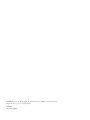 2
2
-
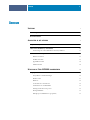 3
3
-
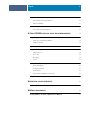 4
4
-
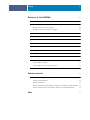 5
5
-
 6
6
-
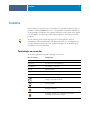 7
7
-
 8
8
-
 9
9
-
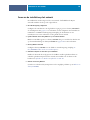 10
10
-
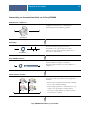 11
11
-
 12
12
-
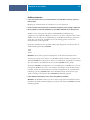 13
13
-
 14
14
-
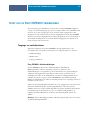 15
15
-
 16
16
-
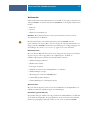 17
17
-
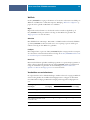 18
18
-
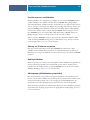 19
19
-
 20
20
-
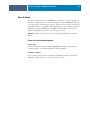 21
21
-
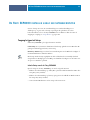 22
22
-
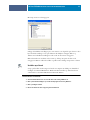 23
23
-
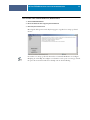 24
24
-
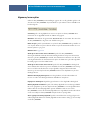 25
25
-
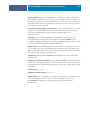 26
26
-
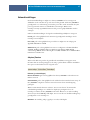 27
27
-
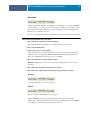 28
28
-
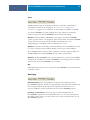 29
29
-
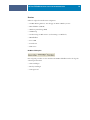 30
30
-
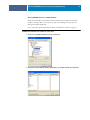 31
31
-
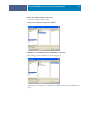 32
32
-
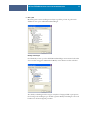 33
33
-
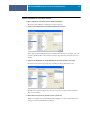 34
34
-
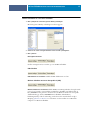 35
35
-
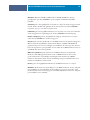 36
36
-
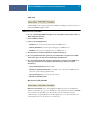 37
37
-
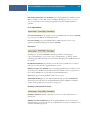 38
38
-
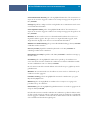 39
39
-
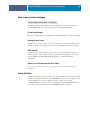 40
40
-
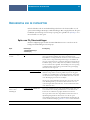 41
41
-
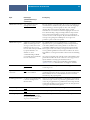 42
42
-
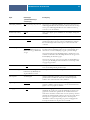 43
43
-
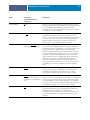 44
44
-
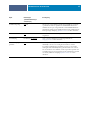 45
45
-
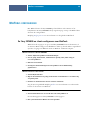 46
46
-
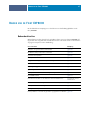 47
47
-
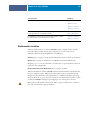 48
48
-
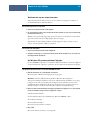 49
49
-
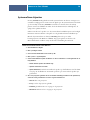 50
50
-
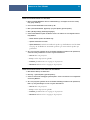 51
51
-
 52
52
-
 53
53
-
 54
54
-
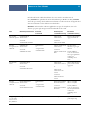 55
55
-
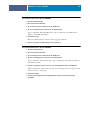 56
56
-
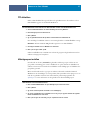 57
57
-
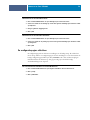 58
58
-
 59
59
-
 60
60
-
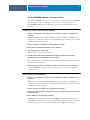 61
61
-
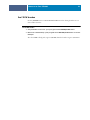 62
62
-
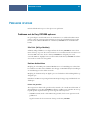 63
63
-
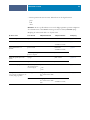 64
64
-
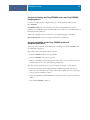 65
65
-
 66
66
-
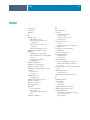 67
67
-
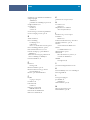 68
68
-
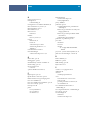 69
69
-
 70
70
Xerox DocuColor 7000/8000 Installatie gids
- Type
- Installatie gids
Gerelateerde papieren
-
Xerox DocuColor 7000/8000 Installatie gids
-
Xerox Color 800/1000/i Gebruikershandleiding
-
Xerox 700i/700 Installatie gids
-
Xerox DocuColor 7000/8000 Installatie gids
-
Xerox DocuColor 7000/8000 Gebruikershandleiding
-
Xerox DocuColor 7000/8000 Installatie gids
-
Xerox 700i/700 Installatie gids
-
Xerox DocuColor 7000/8000 Installatie gids
-
Xerox DocuColor 7000/8000 Installatie gids
-
Xerox DocuColor 7000/8000 Installatie gids